Page 1
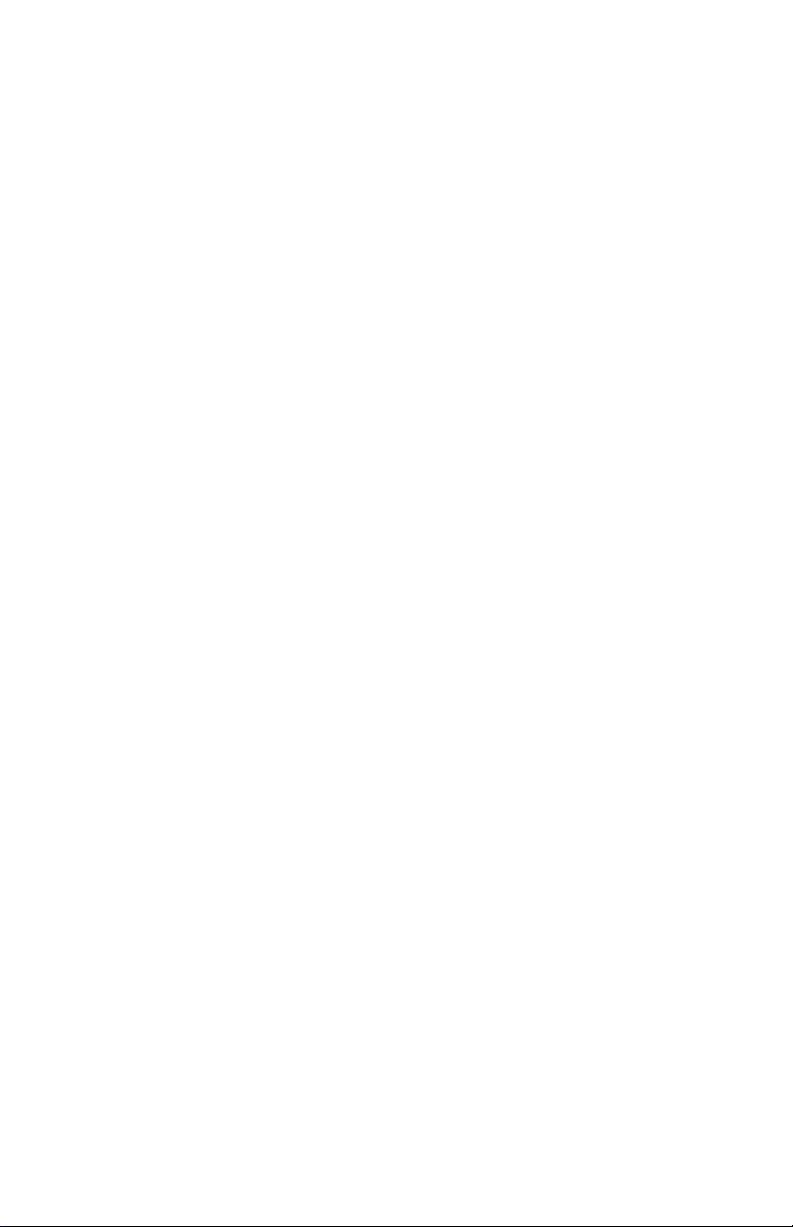
Manual del
Handheld Palm
serie m500
™
Page 2

Página ii Manual del handheld Palm™ serie m500
Page 3

Copyright
Copyright © 1998-2001 Palm osus subsidiarias. Todos losderechos reservados. Graffiti,
HotSync, PalmConnect y Palm OS son marcas registradas y el logotipo de HotSync,
Palm, PalmModem y el logotipo de Palm son marcas comerciales de Palm, Inc. o sus
subsidiarias. Otros nombres de productos y marcas pueden corresponder a marcas
comerciales o marcas registradas de sus respectivos propietarios.
Renuncia y restricción de responsabilidad
Palm, Inc. y sussubsidiarias noasumen ninguna responsabilidad ante dañoso pérdidas
que resulten del uso de este manual.
Palm, Inc. y sus subsidiarias no asumen ninguna responsabilidad ante pérdidas o
reclamaciones por parte de terceros que puedan derivarse del uso de este software.
Palm, Inc. y sussubsidiarias noasumen ninguna responsabilidad ante dañoso pérdidas
ocasionadas por la eliminación de datos como consecuencia de un fallo de
funcionamiento, de una pila descargada o de las reparaciones. Asegúrese de realizar
copias de seguridad de todos los datos importantes en otros soportes conel fin de evitar
la pérdida de los datos.
Importante: Antes de utilizar los programas de software adjuntos, sería conveniente
leer el Acuerdo de licencia de software para el usuario final que se incluye con este
producto. La utilización de cualquier parte de este software indica que el usuario ha
aceptado los términos del acuerdo de licencia de software para el usuario final.
Cómo obtener los adaptadores de la base y el software
HotSync
La base de HotSync®que se incluye con el handheld se adapta a un conector USB. Si el
PC no dispone de un puerto USB, puede realizar un pedido de un conector serie de 9
patillas y los siguientes tipos de adaptador: conector serie de 25 patillas (para utilizarlo
con los ordenadores Windows) o un adaptador serie de Macintosh. Para realizar un
pedido de un adaptador de base HotSync, vaya al sitio Web:
http://www.palm.com/intl.
Software Palm™ Desktop se suministra en un CD-ROM. Si no tiene acceso a una
unidad de CD-ROM para su equipo, puede descargar el software Palm Desktop desde
http://www.palm.com/intl.
P/N: 406-2907A-EFIG1-ES
®
Página iii
Page 4

Página iv Manual del handheld Palm™ serie m500
Page 5
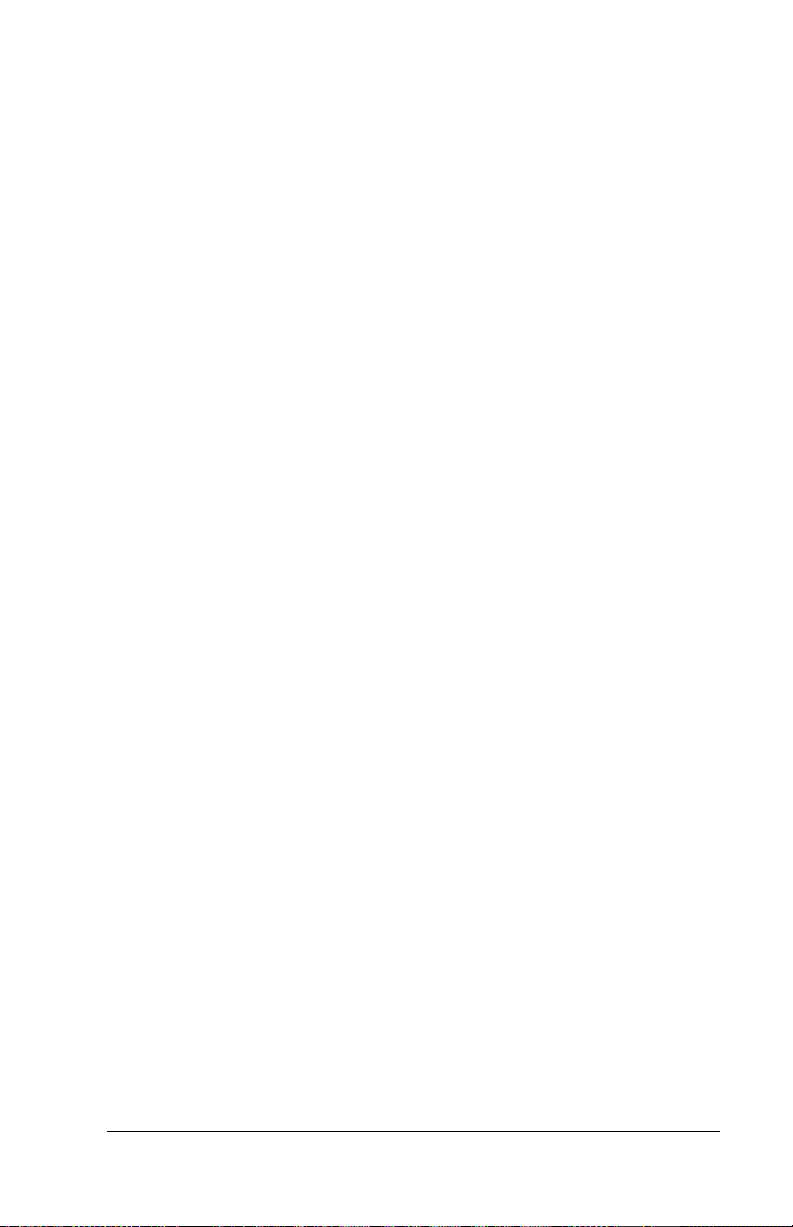
Contenido
Acerca de este manual: ...................................................1
Capítulo 1: Introducción al handheld ..............................3
Conozca el handheld Palm™ serie m500...........................................3
¿Qué es un handheld Palm™ serie m500? .....................................3
Requisitos del sistema .......................................................................4
Componentes de Palm™ serie m500...............................................5
Actualización desde otro handheld Palm OS .................................10
Preparación para la utilización del handheld .................................10
Conexión de la base HotSync.........................................................11
Cargar el handheld ..........................................................................12
Software Palm™ Desktop...............................................................13
Uso del handheld con otro PIM .....................................................15
Tocar y escribir.....................................................................................16
Cómo tocar con el lápiz óptico para realizar las tareas ..............16
Elementos de la interfaz del handheld .........................................17
Abrir aplicaciones ............................................................................19
Uso de los menús .............................................................................20
Introducir datos................................................................................23
Personalización del handheld ...........................................................27
Capítulo 2: Introducción de datos en el Handheld ........31
Uso de la escritura de Graffiti para introducir datos.....................31
Escritura de caracteres de Graffiti .................................................31
Sugerencias de Graffiti ....................................................................33
Alfabeto de Graffiti® ......................................................................34
Cómo escribir en mayúsculas.........................................................35
Cómo escribir números ...................................................................36
Números de Graffiti.........................................................................36
Cómo escribir signos de puntuación.............................................36
Puntuación adicional de Graffiti....................................................37
Cómo escribir símbolos y caracteres extendidos.........................37
Cómo escribir caracteres acentuados ............................................38
Trazos de acento...............................................................................38
Caracteres internacionales adicionales .........................................38
Trazos de navegación ......................................................................39
Métodos abreviados de Graffiti .....................................................39
Uso del teclado en pantalla................................................................40
Uso de Notas........................................................................................41
Uso del teclado del PC........................................................................41
Contenido Página v
Page 6
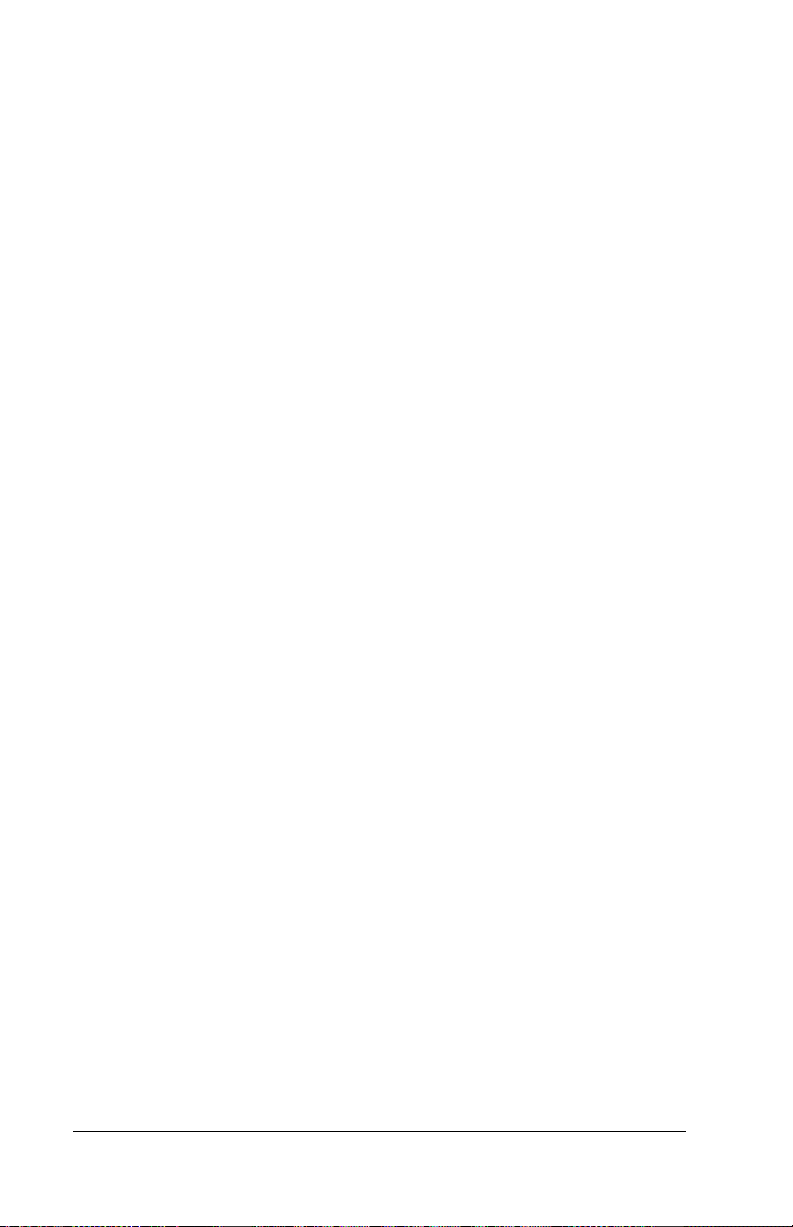
Importar datos.....................................................................................41
Cómo importar datos desde un PC Windows ............................42
Cómo importar datos desde un Macintosh .................................43
Capítulo 3: Administración de las aplicaciones ............45
Uso del Programa de inicio de aplicaciones ...................................45
Selección de aplicaciones................................................................45
Cambio entre aplicaciones..............................................................45
Categorización de aplicaciones......................................................46
Cambio de la presentación del Programa de inicio
de aplicaciones ................................................................................. 47
Selección de preferencias................................................................... 48
Instalación y eliminación de aplicaciones ....................................... 48
Instalación de aplicaciones adicionales........................................48
Eliminación de aplicaciones...........................................................52
Eliminación del software Palm Desktop......................................53
Seguridad.............................................................................................54
Cómo asignar una contraseña........................................................54
Cómo cambiar o eliminar una contraseña ................................... 55
Bloquear el handheld ...................................................................... 56
Recuperación de una contraseña olvidada .................................. 59
Capítulo 4: Utilización de las funciones de expansión..61
Insertar una tarjeta de expansión .....................................................61
Quitar una tarjeta de expansión........................................................62
Abrir las aplicaciones de la tarjeta de expansión ...........................62
Cambiar entre el handheld y una tarjeta de expansión.................63
Copiar aplicaciones a una tarjeta de expansión .............................63
Eliminar aplicaciones de una tarjeta de expansión........................65
Card Info ..............................................................................................65
Revisar la información de la tarjeta...............................................65
Cambiar el nombre de una tarjeta................................................. 66
Aplicar formato a una tarjeta.........................................................66
Menús Card Info..............................................................................67
Capítulo 5: Estudio de las aplicaciones básicas............69
Descripción general de las aplicaciones básicas.............................69
Agenda..............................................................................................69
Libreta de direcciones ..................................................................... 70
Lista de tareas................................................................................... 71
Notas.................................................................................................. 72
Bloc de notas..................................................................................... 73
Calculadora.......................................................................................73
Reloj ................................................................................................... 74
Página vi Manual del Handheld de Palm™ serie m500
Page 7
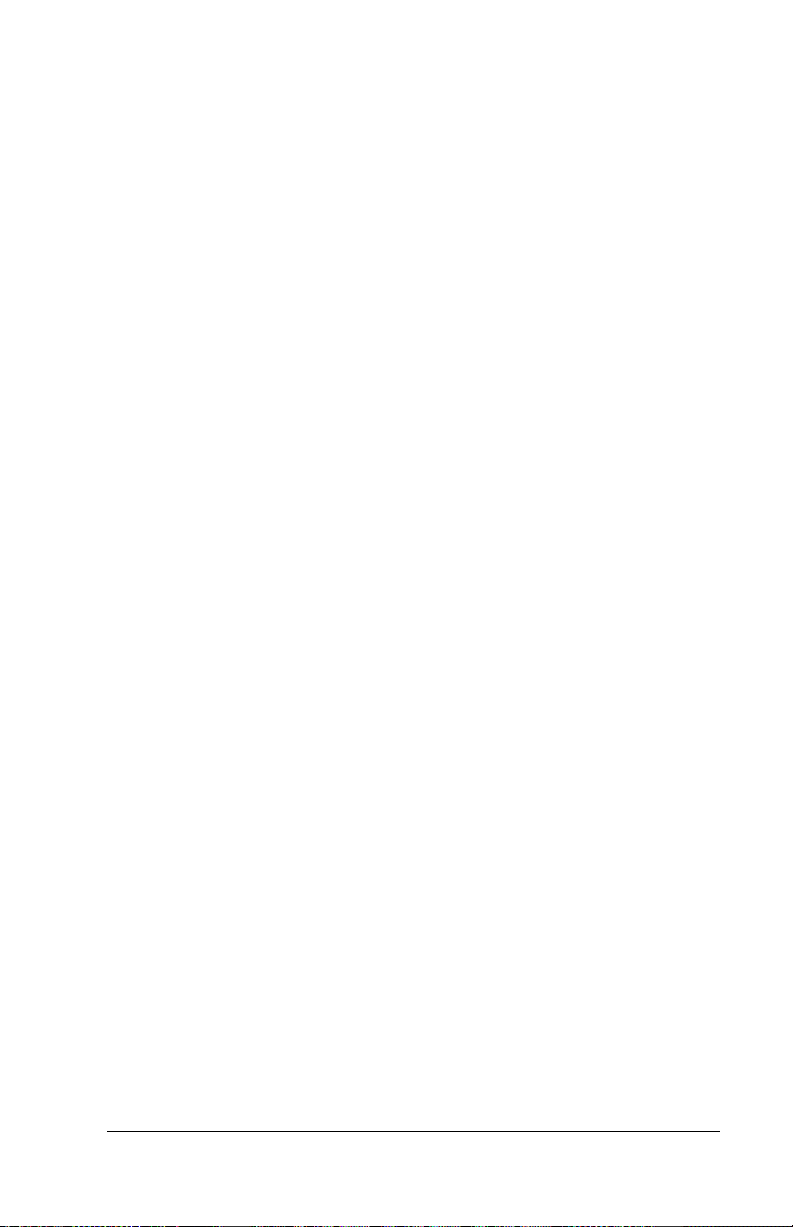
Tareas comunes ...................................................................................74
Creación de registros .......................................................................75
Edición de registros .........................................................................75
Cómo eliminar registros..................................................................77
Cómo purgar registros ....................................................................78
Intercambio y actualización de datos: Sincronizaciones
HotSync .............................................................................................79
Cómo categorizar registros.............................................................84
Búsqueda de información...............................................................88
Cómo ordenar listas de registros ...................................................92
Cómo crear registros confidenciales .............................................93
Cómo adjuntar notas .......................................................................96
Selección de fuentes.........................................................................97
Revisar recordatorios.......................................................................98
Tareas específicas de cada aplicación...............................................99
Agenda...............................................................................................99
Libreta de direcciones....................................................................114
Lista de tareas .................................................................................120
Notas................................................................................................125
Bloc de notas ...................................................................................129
Calculadora.....................................................................................131
Reloj..................................................................................................133
Capítulo 6: Comunicación utilizando el handheld.......137
Gestión del correo electrónico del escritorio fuera de
la oficina..............................................................................................137
Configuración de correo en el escritorio.....................................138
Sincronización del correo con la aplicacióndecorreo
electrónico .......................................................................................140
Cómo abrir la aplicación de correo en el handheld ..................141
Visualizacióndemensajesdecorreoelectrónico ......................141
Creacióndemensajesdecorreoelectrónico...............................142
Cómo buscar una dirección ..........................................................145
Cómo añadir detalles en mensajes de correo electrónico.........146
Almacenamiento de mensajes de correo electrónico
para enviarlos posteriormente .....................................................149
Edición de mensajes no enviados ................................................150
Mensaje borrador ...........................................................................150
Cómo archivar un mensaje ...........................................................151
Cómo eliminar mensajes...............................................................152
Supresión de un mensaje de la carpeta Eliminados..................152
Cómo purgar mensajes eliminados.............................................153
Opciones de la lista de mensajes..................................................153
Contenido Página vii
Page 8

Opciones de sincronización HotSync ......................................... 155
Creación de filtros especiales.......................................................157
Cómo truncar mensajes de correo electrónico ..........................161
Menús de correo ............................................................................162
Cómo transmitir información .........................................................163
Capítulo 7: Operaciones HotSync® avanzadas............ 167
Selección de las opciones de configuración de HotSync............. 167
Personalización de los valores de las aplicaciones
de HotSync.........................................................................................174
Sincronizaciones HotSync por infrarrojos..................................... 177
Preparación del equipo para poder establecer
comunicaciones de infrarrojos.....................................................177
Configuración de HotSync Manager para las
comunicaciones por infrarrojos ................................................... 178
Realización de una sincronización HotSync por infrarrojos...180
Vuelta a las sincronizaciones HotSync de la base..................... 181
Cómo realizar una sincronizaciónHotSyncpormódem............182
Preparación del PC........................................................................182
Preparación del handheld ............................................................185
Selección de los conductos para una sincronización
HotSync por módem.....................................................................186
Realización de una sincronizaciónHotSyncpormódem .......187
Utilización de Enlace de archivos................................................... 188
Creación de un perfil de usuario .................................................... 188
Capítulo 8: Definición de preferencias para
el handheld..................................................................193
Preferencias de vista.........................................................................194
Preferencias de botones....................................................................194
Preferencias de lápiz óptico .........................................................195
Preferencias de botones HotSync................................................196
Preferencias de calibrador ...............................................................197
Preferencias de formatos.................................................................. 197
Valor predeterminado de país.....................................................197
Formatos de hora, fecha, inicio de la semana y números........198
Preferencias generales......................................................................199
Retraso del apagado automático ................................................. 199
Valores de la base ..........................................................................199
Sonidos del sistema, de alarma y de juegos............................... 200
Valores de alarma vibradora y de indicador LED....................200
Recibir transmisión........................................................................ 201
Preferencias de fecha y hora............................................................ 201
Página viii Manual del Handheld de Palm™ serie m500
Page 9
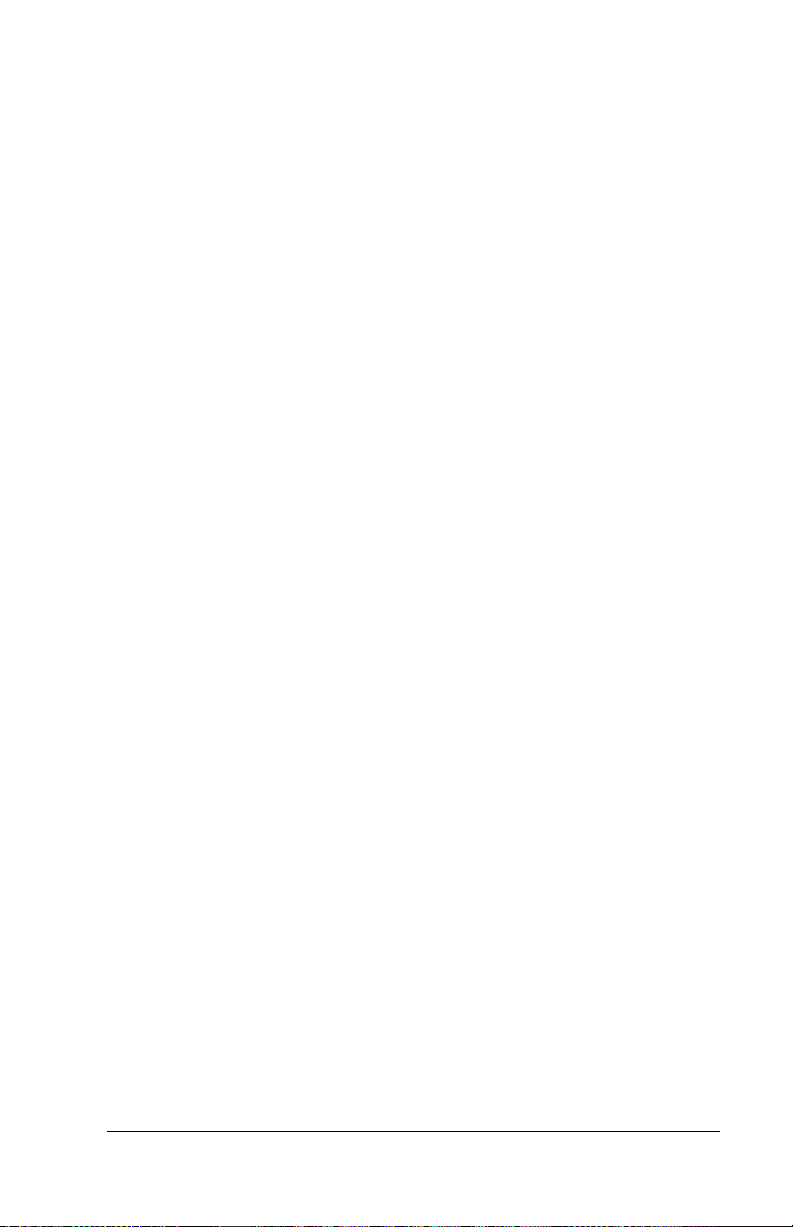
Preferencias de conexión..................................................................201
Edición de las conexiones .............................................................202
Preferencias de la red y software TCP/IP .....................................203
Selección de un servicio ................................................................204
Introducción de un nombre de usuario ......................................205
Introducción de una contraseña...................................................205
Selección de una conexión ............................................................206
Cómo añadir valores telefónicos..................................................207
Conexión al servicio.......................................................................209
Cómo crear plantillas de servicio adicionales............................210
Cómo añadir información detallada a una plantilla
de servicio .......................................................................................210
Scripts de entrada...........................................................................213
Cómo crear un script de entrada en el handheld ......................214
Aplicaciones plug-in......................................................................216
Cómo eliminar una plantilla de servicio ....................................216
Comandos del menú Preferencias de la red...............................217
Solución de problemas de TCP/IP..............................................217
Preferencias del propietario.............................................................218
Preferencias de métodos abreviados ..............................................219
Cómo crear un método abreviado...............................................219
Cómo editar un método abreviado .............................................220
Cómo eliminar un método abreviado.........................................220
Apéndice A: Mantenimiento del handheld ..................221
Cómo cuidar el handheld.................................................................221
Consideraciones acerca de la pila ...................................................222
Restablecimiento del handheld .......................................................223
Cómo efectuar un restablecimiento parcial................................223
Cómo efectuar un restablecimiento completo ...........................224
Apéndice B: Dudas más frecuentes.............................229
Problemas en la instalación del software.......................................230
Problemas en el funcionamiento.....................................................231
Problemas al tocar y escribir............................................................234
Problemas con las aplicaciones .......................................................235
Problemas con HotSync....................................................................236
Problemas de transmisión................................................................245
Problemas de recarga........................................................................246
Problemas con la contraseña............................................................246
Asistencia técnica ..............................................................................248
Contenido Página ix
Page 10

Apéndice C: Caracteres que no sean ASCII para
scripts de entrada........................................................249
Uso de ^car ........................................................................................249
Retorno de carro y salto de línea .................................................... 249
Caracteres literales............................................................................250
Información reguladora acerca del producto: .............251
Declaración de la FCC......................................................................251
Declaración canadiense ICES-003................................................... 252
Declaración de responsabilidad de la CE...................................252
Advertencia sobre las pilas ..........................................................253
Índice:..........................................................................255
Página x Manual del Handheld de Palm™ serie m500
Page 11

Acerca de este manual
Bienvenido al handheld Palm™ serie m500. Este manual ha sido
diseñado para ayudar al usuario a utilizar el handheld. En élse
describe todo lo que es necesario saber sobre cómo utilizar el
handheld y las aplicaciones que contiene.
Todo le servirá al usuario para:
Localizar todas las partes del handheld
■
Ver e introducir datos
■
Trabajar con tarjetas de expansión
■
Utilizar el handheld con el equipo
■
Personalizar el handheld con los valores que elija
■
Cuando elusuario se haya familiarizado con el funcionamiento básico
del handheld, podrá utilizar el resto del manual como referencia para
realizar lastareas menos comunes y el mantenimiento delhandheld y,
también, como fuente de información si tiene problemas al utilizarlo.
Acerca de este manual Página 1
Page 12
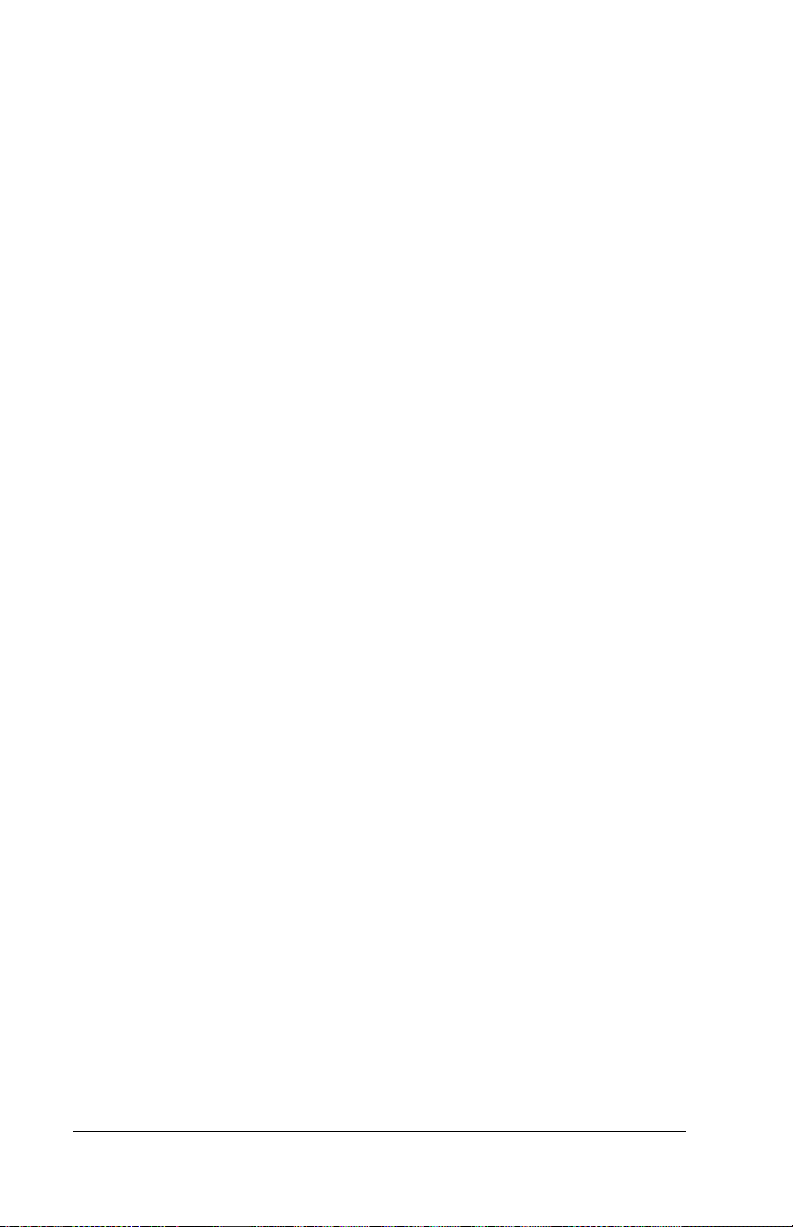
Página 2 Acerca de este manual
Page 13

Capítulo 1
Introducción al handheld
En este capítulo se describen los botones y controles físicos del
handheld Palm™ serie m500, cómo utilizar el handheld por primera
vez, cómo agregar tarjetas de expansión al handheld ycómo utilizarla
tecnologíaHotSync
Palm™ Desktop.
Conozca el handheld Palm™ serie m500
¿Qué es un handheld Palm™ serie m500?
El handheld Palm™ seriem500leayudará a organizarse y a llegar a
tiempo a sus citas, ademásdellevaraldía las labores diarias cuando
se encuentre lejos de su mesa de trabajo. Utilice su nuevo handheld
para realizar las siguientes tareas:
Introducir su programaciónenlaAgenda
■
Guardar los nombres de contactos, direcciones y números de
■
teléfono en Direcciones
Dar prioridad y asignar a las tareas una fecha de vencimiento en
■
Tareas
Apuntar notas rápidas directamente en la pantalla utilizando la
■
aplicaciónNotas
Establecer alarmas para el Reloj, la Agenda y Notas para mantener
■
su programación y recordarle las citas y las notas
Establecer las preferencias sobre cómo recibir las alarmas, por
■
medio deun sonido,mediante unparpadeo delindicador LEDo al
vibrar el handheld
Ver, editar y componer correo electrónico sobre la marcha
■
Sincronizar los datos con el software Palm™ DesktopenunPC
■
Windows o Macintosh de manera que siempre tenga una copia
Insertar una MultiMedia Card (MMC) o tarjetas Secure Digital
■
(SD) para agregar software o memoria adicional o para realizar
copias de seguridad de sus datos
®
para sincronizar el handheld y el software
Capítulo 1 Página 3
Page 14

Conectar y utilizar dispositivos de hardware periféricoscomo, por
■
ejemplo, un módem
Transmitir información a otro handheld Palm OS®que esté cerca y
■
que tenga un puerto de infrarrojos IR
Requisitos del sistema
Para instalar y poder utilizar el software Palm Desktop, su equipo
debe cumplir los siguientes requisitos:
Requisitos mínimos: Windows
PC Pentium compatible con IBM
■
Windows 98/Me/2000 (los sistemas operativos Windows 95/NT
■
requieren una base serie, que se vende por separado)
16 MB de memoria RAM (se recomiendan 64 MB para Windows
■
2000)
30 MB disponibles de espacio en disco duro
■
Monitor VGA o superior (Quick Tour requiere una pantalla de
■
vídeo de256 colores; para obtener mejores resultados, utilice Color
de alta densidad: de 16 bits)
Unidad de CD-ROM (también puede descargar el software Palm
■
Desktop de
Mouse
■
UnpuertoUSBounpuertoseriedisponible(labaseseriesevende
■
http://www.palm.com/intl
por separado)
)
Requisitos mínimos: Macintosh
Apple Macintosh o compatible con un procesador Power PC
■
MacOS8.6a9parasoporteUSB(OS7.5.3oposteriorparasoporte
■
de serie)
UnpuertoUSBounpuertoseriedisponible(labaseserieylos
■
adaptadores se venden por separado)
25 MB disponibles de espacio en disco duro
■
6MBlibresdememoriaRAM
■
Página 4 Introducción al handheld
Page 15

Equipo opcional
Módem (por ejemplo, un módem accesorio)
■
Impresora (compatible con el PC y su sistema operativo)
■
Dispositivo de comunicaciones por infrarrojos
■
Tarjetas de expansión Secure Digital (SD) o MultiMedia Card
■
(MMC) (se venden por separado)
Cable HotSync, que le permite realizar operaciones de
■
sincronización HotSync sin la base (se vende por separado,
disponible con un conector USB o serie)
Componentes de Palm™ serie m500
Localización de los controles del panel frontal
Puerto de
infrarrojos (IR)
Puerto de
infrarrojos
(IR)
Botón de encendido/
control de
retroiluminación/
indicador LED
Pantalla
Área de escritura
de Graffiti
Botones de
desplazamiento
Botones de
aplicación
Utiliza la tecnología de infrarrojos para transmitir y
recibir datos de otros handheld Palm OS, así como
para realizar sincronizaciones HotSync. Consulte
“Cómo transmitir información” en el Capítulo 6 y
“Sincronizaciones HotSync por infrarrojos” en el
Capítulo 7 para obtener másinformación.
Capítulo 1 Página 5
Page 16

Botón de
encendido/
control de
retroiluminación
/
indicador
LED
Enciende o apagael handheld ycontrola la funciónde
retroiluminación. Si el handheld está apagado,
pulsando el botón de encendido enciende el
handheld y vuelve a la última pantalla que visualizó.
Cuando el handheld está encendido, si pulsael botón
de encendido,se apaga la unidad. Sipulsa elbotónde
encendido durante aproximadamente dos segundos,
se activa o desactiva la retroiluminación.
El botón de encendido también se enciende de
manera continua cuando el handheld se está
cargando en la base y parpadea para indicar alarmas.
Algunas aplicaciones le permiten establecer alarmas
para recordarle citas o notas. Puede establecer
preferencias para la notificación de las alarmas no
audibles. Consulte “Preferencias generales” en el
Capítulo8paraobtenermásdetalles.
Pantalla del
handheld
Área de
escritura
de Graffiti
Botones de
desplazamiento
Muestra las aplicaciones y la información
almacenadas en el handheld. Es táctilyrespondeal
lápiz óptico.
El área donde escribe letras y números utilizando el
®
alfabeto de Graffiti
®
aprender cómo escribir con los caracteres de Graffiti.
.ConsulteelCapítulo 2 para
Muestra el texto y otra informaciónqueseextiende
másallá del áreadelapantalladelhandheld.
Pulsando el botón inferior de desplazamiento se
desplazahaciaabajoparaverlainformación que se
encuentra debajo del área de visualización, y
pulsando el botón superior se desplaza hacia arriba
para ver la información que se encuentra por encima
del área de visualización.
Página 6 Introducción al handheld
Page 17

Botones de
aplicación
Activa las aplicaciones individuales del handheld
quecorrespondenalosiconosdelosbotones:
Agenda, Libreta de direcciones, Lista de tareas y Bloc
de notas. Consulte “Preferencias de botones” en el
Capítulo 8 para obtener informaciónmásdetallada
acerca de cómo reasignar estos botones para activar
cualquier aplicaciónenelhandheld.
Sugerencia: Si el handheld está apagado, pulsando
cualquier botón de aplicaciónseactivael
handheld y se abre la aplicación
correspondiente.
Uso de la retroiluminación
Si las condiciones de iluminaciónhacenqueseadifícil ver la
información en el handheld, puede utilizar la retroiluminaciónpara
iluminar la pantalla.
Para activar la retroiluminación:
Pulse el botón de encendido y manténgalo pulsado unos dos
■
segundos. Suelte el botón cuando se active la retroiluminación.
Sugerencia: Además, puede asignar el trazo de lápiz óptico de
pantalla completa para activar la retroiluminación.
Consulte “Preferencias de lápiz óptico” en el Capítulo 8
para obtener másinformación.
Para apagar la retroiluminación:
Pulse el botón de encendido y manténgalo pulsado unos dos
■
segundos.Laretroiluminacióntambién se apaga automáticamente
(despuésdeunperíodo de inactividad) con la funcióndeapagado
automático. Consulte “Retraso del apagado automático” en el
Capítulo 8.
Capítulo 1 Página 7
Page 18

Utilización del control de contraste en pantalla
Algunos handhelds Palm™ serie m500 permiten ajustar aúnmásla
pantalla cambiando la cantidad de contraste en pantalla.
Para ajustar el contraste:
1. Toque en el icono Contraste situado en el ángulo superior
derecho del área de escritura de Graffiti.
2. Realice una de las siguientes acciones:
Para cambiar el contraste poco a poco, toque en la guíade
desplazamiento hacia la derecha o hacia la izquierda.
Para cambiarel contraste de una forma drástica, arrastre la guía
de desplazamiento hacia la derecha o hacia la izquierda.
Sugerencia: También puede usar los botones de desplazamiento
haciaarribaohaciaabajosituadosenlaparte
delantera del handheld para ajustar el valor de
contraste.
3. Toque en Hecho.
Página 8 Introducción al handheld
Page 19

Localización de los componentes del panel posterior
Ranura de la
Botón de
restablecimiento
Canal lateral
para el lápiz
óptico
tarjeta de
expansión
Canal
lateral
para la
tapa
Conector
universal
Canales laterales
Elcanallateralderechocontieneellápiz óptico,
quesesacaysemetedeslizándolo y hace clic
cuando está correctamente encajado. Para
utilizar el lápiz óptico, retírelo y sujételo como
si fuera un bolígrafo o un lápiz. El canal lateral
izquierdocontienelatapafrontal,quetambién
se mete y se saca deslizándolo.
Ranura de la
tarjeta de
expansión
Acepta tarjetas de expansiónSecureDigital
(SD) o MultiMediaCard (MMC), permitiéndole
agregar más memoria o aplicaciones. También
puede hacer copias de seguridad de sus datos
en una tarjeta de expansión.
Botón de
restablecimiento
Durante la utilizaciónnormal,nodebería tener
que utilizar el botón de restablecimiento.
Consulte el Apéndice A para obtener
informaciónacercadecuándo ycómo utilizar el
botón de restablecimiento.
Capítulo 1 Página 9
Page 20
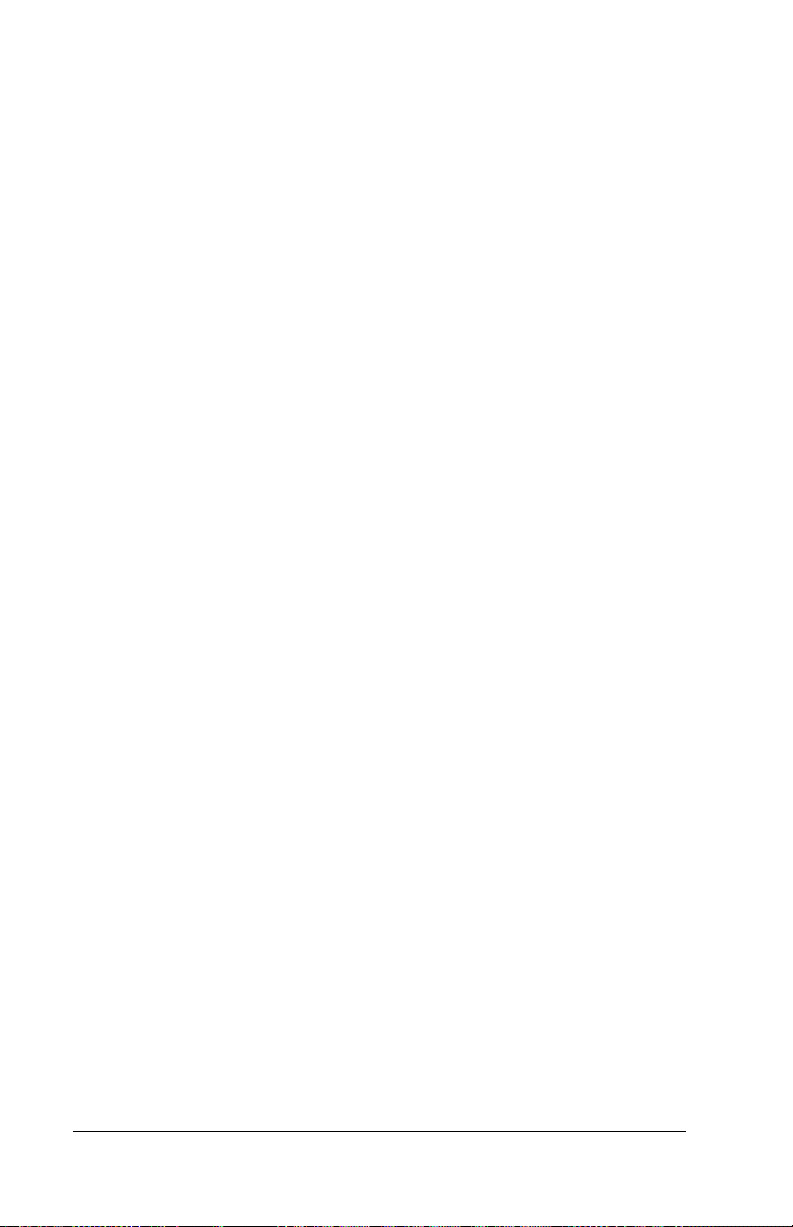
Conector
universal
Conecta el handheld a la base que, a su vez, se
conecta a la parte posterior del equipo y a
través del adaptador de CA a la toma de
alimentacióndelapared.Estolepermite
recargar el handheld, así como actualizar la
información entre el handheld y el equipo de
escritorio mediante la tecnologíaHotSync.
El conector universal tambiénconecta
dispositivos periféricos de hardware, como un
módem, al handheld.
Actualización desde otro handheld Palm OS
Si ya tiene un handheld Palm OS, deberá instalar la versiónde
software Palm Desktop que acompañe al nuevo handheld. Para
actualizar de manera rápida y sencilla, realice las tareas que se
describen en las secciones siguientes. Algunas de las tareas son
específicas para la actualización.
Preparación para la utilización del handheld
Antes de comenzar a utilizar el handheld y el software Palm Desktop,
debe completar unas sencillas tareas de instalación.
Para utilizar el handheld y el software Palm Desktop,
realice lo que se detalla a continuación:
(Si se está actualizando) Realice una sincronizaciónHotSync
■
utilizando el handheld y la base antiguas. Así se asegura de que
todos los datos del handheld se encuentran en el equipo de
sobremesa.
ConectelabaseHotSyncqueacompaña al handheld Palm serie
■
m500 al PC. Consulte “ConexióndelabaseHotSync” más
adelante en este capítulo para obtener más detalles.
Cargue la pila del nuevohandheld. Consulte“Cargar el handheld”
■
másadelanteenestecapítulo para obtener másdetalles.
Sivaaactualizar,puedequedeseecrearunacopiadelacarpetade
■
software Palm Desktop antigua y de sucontenido antes de instalar
el nuevo software Palm Desktop. Si lo hace, cambie el nombre de
la carpeta copiada (por ejemplo, Palm antiguo) y almacénela fuera
de la carpeta del software Palm Desktop. Este paso es opcional.
Página 10 Introducción al handheld
Page 21

Instale el software Palm Desktop que acompaña al handheld de
■
Palm serie m500. Consulte “InstalacióndelSoftwarePalm
Desktop” másadelanteenestecapítulo para obtener másdetalles.
Realice una sincronización HotSync. Consulte “Intercambio y
■
actualización dedatos: Sincronizaciones HotSync” en el Capítulo 5
para obtener más detalles o consulte Introducción al handheld
Palm™ serie m500.
Si se va a actualizar, cambie el nombre del handheld antiguo. Para
■
evitar que se produzcan resultados inesperados durante las
sincronizaciones HotSync, cada handheld debe tener un nombre
exclusivo. Se recomienda que realice un restablecimiento duro en
el antiguo. Consulte “Cómo efectuar un restablecimiento
completo” en el Apéndice A para obtener informaciónmás
detallada.
Conexión de la base HotSync
Importante: La baseHotSync suministradacon el handheld se adapta
aunconectorUSB.SisuPCnotieneunpuertoUSB,osi
está utilizando Windows 95, Windows NT o un
Macintosh antiguo, puede pedir una base serie y un
adaptador serie de 25 patillas, si es necesario, de
http://www.palm.com/intl
acompaña a la base serie antes de completar las tareas de
instalación.
.Lealadocumentaciónque
1. Cierre y apague el PC.
2. Conecte el conector USB en un puerto USB del PC.
3. Conecte el cable de alimentación que se conecta a la parte trasera
del conector de puerto USB de la base al cable adaptador de CA.
Capítulo 1 Página 11
Page 22

4. Enchufe el adaptador CA en una toma de corriente CA.
Cargar el handheld
El handheld contiene una pilade iones de litio que serecarga cadavez
quecolocaelhandheldenlabase.Tansólo coloque el handheld en la
base durante dos horas para obtener una carga inicial antes de
utilizarlo. A continuación, colóquelo en la base durante unos minutos
cada díapararecargarlapilaensutotalidad.
Si la pila se está agotando, el handheld muestra un mensaje de aviso.
Si esto ocurre, realice una sincronizaciónHotSyncy,después,
recargue la pila en cuanto pueda. Si el handheld se para, sigue
teniendo aproximadamente una semana pararecargar la pila antes de
perder los datos del handheld.
Página 12 Introducción al handheld
Page 23

software Palm™ Desktop
Software Palm Desktop amplía muchas delas funciones delhandheld
para el equipo de escritorio y sirve para hacer una copia de seguridad
de todos los datos. La vista y edición de los datos utilizando el
software Palm Desktop es opcional. Sin embargo, cuando lo utiliza
con el handheld y la tecnología de HotSync incorporada, puede
sincronizar plenamente la información del handheld con la
información del PC.
Es recomendable hacer una copia de seguridad de los datos por si
ocurre algocon losdatos enel handheld.Los cambiosefectuados enel
handheld o en el software Palm Desktop aparecen en ambos lugares
después de realizar la sincronización.
Con el software Palm Desktop, puede hacer lo siguiente:
Trabajar con aplicaciones del handheld en el equipo. El software
■
Palm Desktop duplica las aplicaciones Agenda, Libreta de
direcciones, Lista de tareas y Bloc de notas en el handheld, de
modo que podrá ver, introducir y modificar cualquier dato
almacenado en el handheld. (No se pueden modificar los datos de
Notas en el Software de Palm Desktop).
Hacer una copia de seguridad de los datos del handheld mediante
■
la tecnología HotSync y sincronizar los datos en el software Palm
Desktop. La sincronización es un procedimiento de tan sólo un
paso,quegarantizaquelosdatosestén protegidos y actualizados.
Consulte “Intercambio y actualización de datos: Sincronizaciones
HotSync” en el Capítulo5paraobtenermásinformación.
Importar y exportar datos para poder transferir fácilmente
■
información desde otras aplicaciones de escritorio en la Agenda,
Libreta de direcciones, Lista de tareas y Bloc de notas. Consulte
“Importar datos” en el Capítulo 2 para obtener másinformación.
Imprimir la información de la Agenda, Libreta de direcciones,
■
Lista de tareas y Bloc de notas en cualquier impresora.
Capítulo 1 Página 13
Page 24

Instalación del software Palm Desktop
Las instrucciones descritas a continuaciónleguiaránenlainstalación
del software Palm Desktop. Después de la instalación, consulte la
Ayuda en pantalla del software Palm Desktop, el Quick Tour del
software Palm Desktop (para usuarios de Windows) y la Guíadel
software Palm Desktop para usuarios de Macintosh disponible en el
CD-ROM del software Palm Desktop.
Para asegurarse de que realiza una instalaciónsegurae
ininterrumpida del software Palm Desktop, imprima estas
instrucciones o consulte Introducción al handheld Palm™ serie m500.
Realice las acciones siguientes antes de la instalación:
Apague el PC y conéctelo con la base HotSync.
■
No copie simplemente los archivos del software Palm Desktop en
■
el disco duro del PC. Debe utilizar el instalador para colocar los
archivos en sus ubicaciones adecuadas y descomprimirlos.
Para instalar el software Palm Desktop en un PC Windows:
1. Encienda su equipo.
2. Salgadelosprogramasabiertos,incluidoslosqueseejecutan
automáticamente al iniciar, como Microsoft Office, y desactive el
software de exploracióndevirus.
3. Inserte el CD-ROM de software Palm Desktop en la unidad de CDROM del PC.
4. Siga las instrucciones que aparecen en pantalla para realizar la
instalación. Durante la instalaciónselepedirá que inserte el
handheld en la base.
Página 14 Introducción al handheld
Page 25
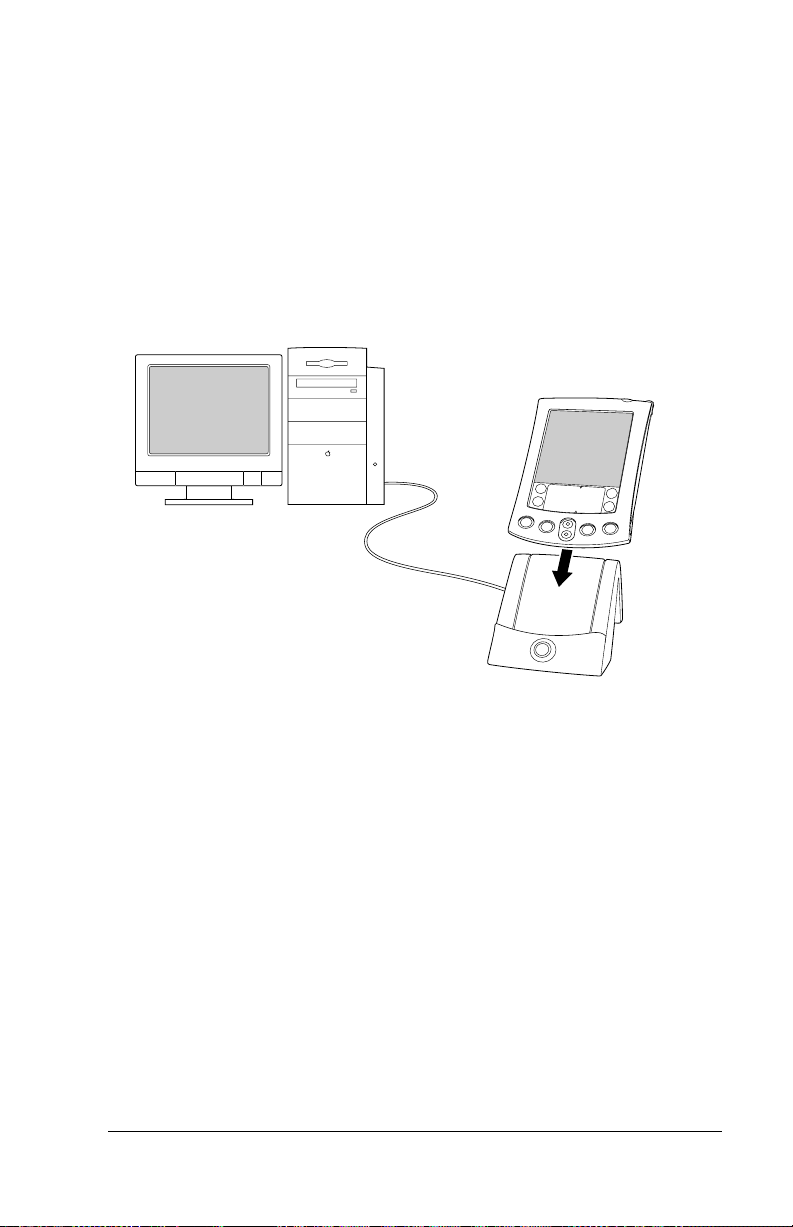
Para instalar el software Palm Desktop en un Macintosh:
1. Encienda Macintosh.
2. Inserte el CD-ROM de software Palm Desktop en la unidad de CDROM del Macintosh.
3. Haga doble clic en el icono de CD de Palm Desktop.
4. Haga doble clic en elicono delprograma de instalación para iniciar
el proceso.
5. Siga las instrucciones que aparecen en pantalla para realizar la
instalación.
Uso del handheld con otro PIM
Si prefiere utilizar un gestor de información personal (PIM) distinto,
como Microsoft Outlook, tendrá que instalar el software Palm
Desktop para agregar HotSync Manager, el software de conexióny
otras funciones del software Palm Desktop al PC. El software de
conexión, denominado conducto, le permite sincronizar los datos
entre el handheld y el PIM. El conducto para Microsoft Outlook se
incluyeenelCD-ROMdesoftwarePalmDesktop(sólo Windows); sin
embargo, debe instalarlo además del software Palm Desktop. Para
obtener información sobre la disponibilidad del software del
conducto para el PIM que utiliza, póngase en contacto con el
proveedor de su PIM o visite el sitio Web
Capítulo 1 Página 15
http://www.palm.com/intl
.
Page 26

Tocar y escribir
Cómo tocar con el lápiz óptico para realizar las tareas
Al igual que se utiliza un ratón para hacer clic en elementos en la
pantalla de un equipo, la utilizacióndellápiz óptico para tocar en
elementos enla pantalla del handheld es la acciónbásica con la cual se
realizan las tareas en el handheld.
La primera vez que inicia el handheld, aparecen instrucciones de
configuraciónenlapantalla.Dichasinstruccionesincluyenuna
pantalla de calibración. La calibración alinea el circuito interno del
handheld con la pantalla táctil, de modo que al tocar en un elemento
de la pantalla, el handheld puede detectar exactamente qué tarea
desea realizar.
Importante: Utilice siempre la punta del lápiz óptico para tocar o
hacer trazos enla pantalla delhandheld. No utilicenunca
un lápizrealniningún otro objeto con punta para
escribir en la pantalla del handheld.
Con el handheld encendido, puede tocar en la pantalla del handheld
para realizar muchas operaciones, entre las que se incluyen:
Abrir aplicaciones
■
Elegir comandos de menú
■
Iniciar una operacióndebúsqueda de un texto específico por
■
medio de las aplicaciones instaladas en el handheld (las
operaciones de búsqueda no buscan en las aplicaciones o en las
tarjetas de expansión)
Seleccionar opciones en cuadros de diálogo
■
Abrir los teclados en pantalla
■
Al igual que puede arrastrar el ratón para seleccionar texto o mover
objetos en el equipo, también puede arrastrar el lápiz óptico para
seleccionar texto. Asimismo, puede utilizar el lápiz óptico para
arrastrar la guía de desplazamiento de cualquier barra de
desplazamiento.
Página 16 Introducción al handheld
Page 27

Elementos de la interfaz del handheld
Barra de
menús
Iconos
Barra de
menús
Iconos
Control de
contraste
(en algunos
modelos)
Reloj
abc
123
Un conjunto decomandos que sonespecíficos para la
aplicación. No todas las aplicaciones tienen una
barra de menús.
Toque en los iconos para abrir las aplicaciones ,
los menús , la Calculadora , y para encontrar
texto en cualquier lugar de datos .
ToqueeneliconoContraste paraabrirelcuadro
de diálogo Ajustar contraste. Toque en la parte
izquierdaoderechadelabarradedesplazamiento
para ajustar el contraste poco a poco, o arrastre la
barra de desplazamiento para cambiar el contraste
en incrementos mayores. Para ajustar el contraste,
también puede pulsar los botones de
desplazamiento hacia arriba y hacia abajo.
Toque en el icono Reloj para ver la fecha yla hora.
Con el cursor en un campo de entrada, toque en el
puntoparaactivareltecladoalfabético.
Con el cursor en un campo de entrada, toque en el
punto para activar el teclado numérico.
Capítulo 1 Página 17
Page 28
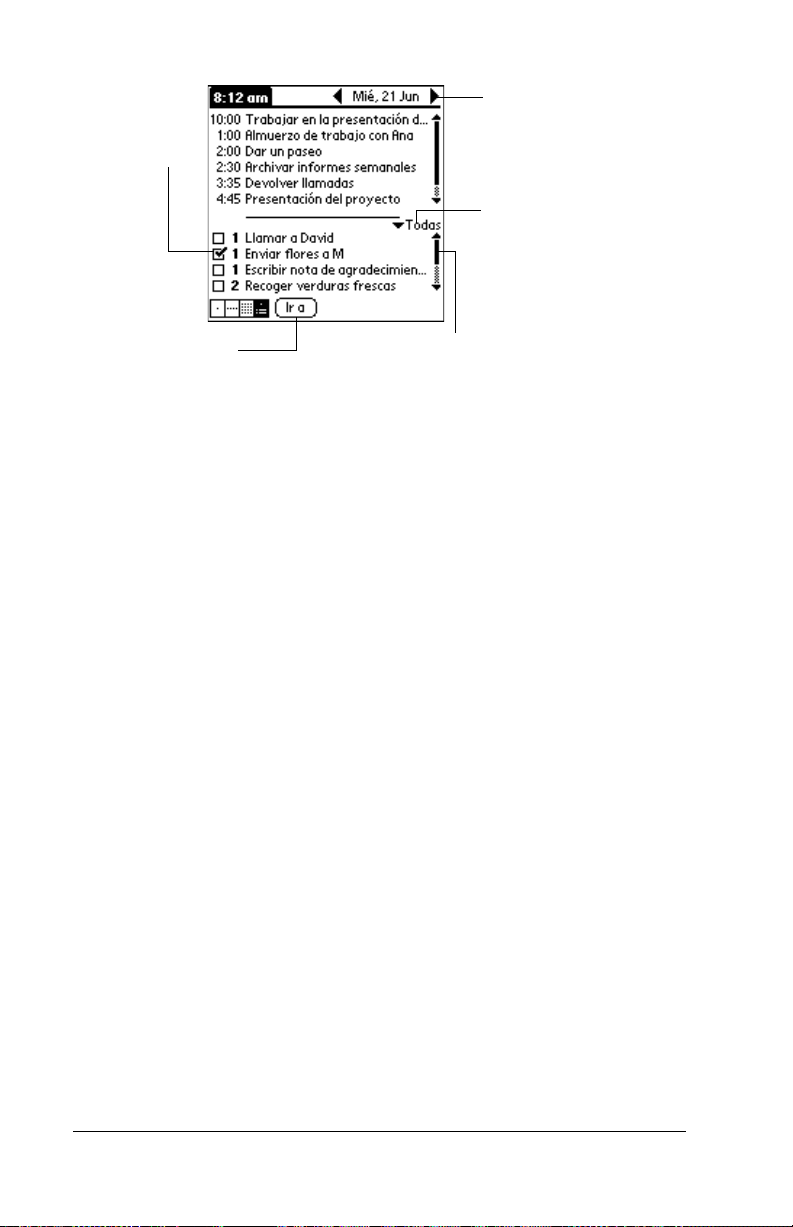
Casilla de
verificación
Flechas anterior/
siguiente
Lista de selección
Botón de
comandos
Casilla de
verificación
Botones
de
comando
Flechas
siguiente/
anterior
Lista de
selección
Barra de
desplazamiento
Cuando aparece una marca de verificaciónenuna
casilla de verificación, la opción correspondiente está
activa. Si una casilla de verificaciónestá vacía, al
tocarla se inserta una marca de verificación. En
cambio, si la casilla tiene una marca de verificación,al
tocarla, la marca desaparece.
Toque en un botón para ejecutar un comando. Los
botones de comando aparecen en los cuadros de
diálogo y en la parte inferior de las pantallas de
aplicación.
Toque en lasflechas izquierda yderecha para mostrar
el registro anterior y el siguiente; toque en las flechas
hacia arriba y hacia abajo para ver las páginas de
información anterior y siguiente.
Toque en la flecha para visualizar una lista de
opciones y, a continuación, en un artículo de la lista
para seleccionarlo.
Página 18 Introducción al handheld
Page 29

Barra de
desplazamiento
Arrastre la guía de desplazamiento o toque en la
flecha superior o inferior, para desplazar la pantalla
una líneacadavez.Paradesplazarsealapágina
anterior, toqueen la barra de desplazamiento situada
encima de la guía de desplazamiento. Para
desplazarse a la página siguiente,toque enla barra de
desplazamiento situada debajo de la guíade
desplazamiento.
Puede desplazarse tambiénalaspáginas anterior y
siguiente pulsando los botones de desplazamiento
superior e inferior del panel frontal del handheld.
Abrir aplicaciones
PuedeutilizarelProgramadeiniciodeaplicacionesparaabrir
cualquier aplicación instalada en el handheld. Además, puede abrir
las aplicaciones Agenda, Libreta de direcciones, Lista de tareas y
Notas con los botones de aplicación del panel frontal del handheld.
Programa de inicio
de aplicaciones
Agenda
Libreta de
direcciones
Notas
Lista de tareas
Sugerencia: Si pulsa el botón de una aplicaciónenelpanelfrontal,
tiene acceso inmediato a la aplicación seleccionada. No
necesita encender primero el handheld.
Además de ser un medio para abrir las aplicaciones, el Programa de
inicio de aplicaciones muestra la hora actual, el nivel de pila y la
categoría de la aplicación.
Capítulo 1 Página 19
Page 30
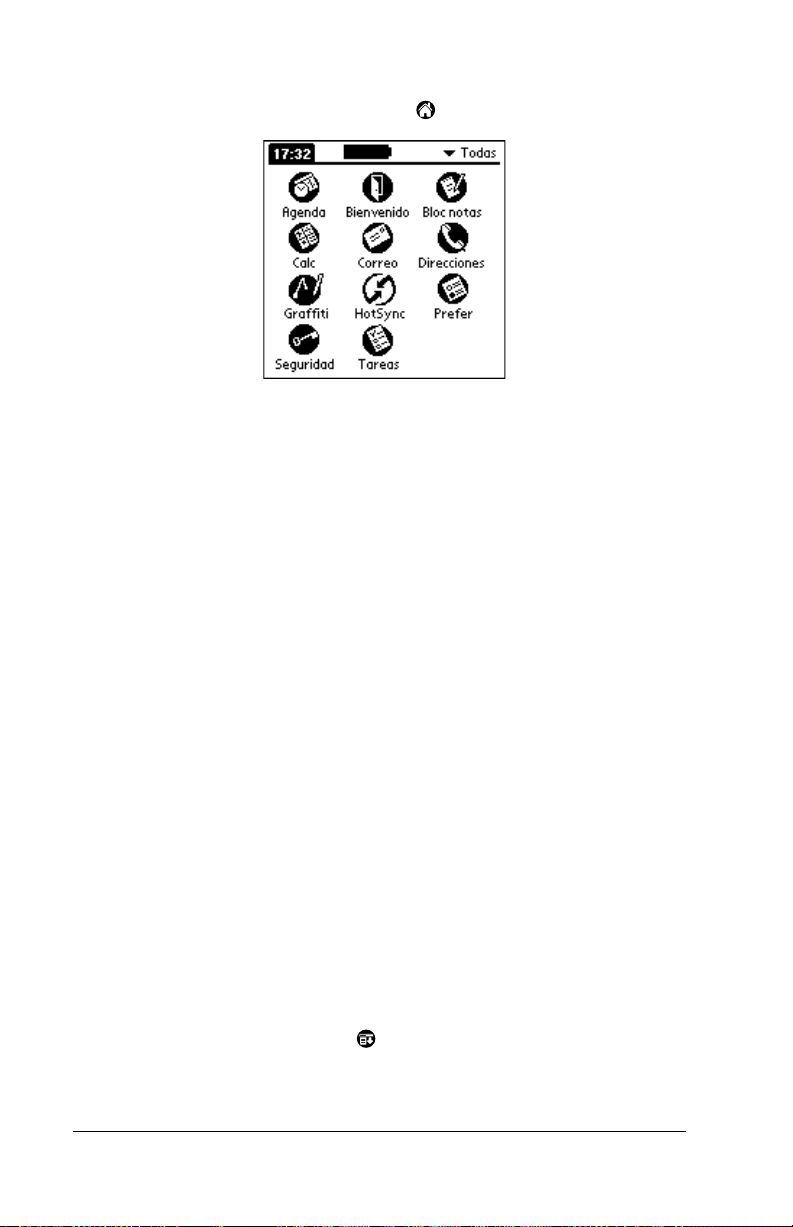
Para abrir una aplicación en el handheld:
1. Toque en el icono de Aplicaciones .
2. Toque en el icono de la aplicación que desea abrir. Si tiene muchas
aplicaciones instaladas en el handheld, toque en la barra de
desplazamiento para ver todas las aplicaciones disponibles.
Sugerencia:
Para buscar una aplicacióndeformarápida, escriba el
carácter de Graffiti con la primera letra del nombre de
la aplicación. El Programa de inicio de aplicaciones se
desplaza hasta la primera aplicación que empieza por
esa letra. Además,puedeasignarlosiconosdelas
aplicaciones a distintas categorías. Consulte
“Categorización de aplicaciones” en el Capítulo 3.
Nota: También puede utilizar las aplicaciones de tarjetas de
expansión. Consulte “Abrir las aplicaciones de la
tarjeta de expansión” en el Capítulo 4.
Uso de los menús
Los menús del handheld son fáciles de utilizar. Una vez que los haya
dominado en una aplicación, los podrá utilizarde la misma manera en
el resto de las aplicaciones.
Los menús de cada aplicación se muestran en la sección
correspondiente a esa aplicaciónenelCapítulo 5. El menú Ediciónse
describe en “Ediciónderegistros” en el Capítulo 5.
Para abrir la barra de menús:
1. Abra cualquier aplicación (por ejemplo, el Bloc de notas).
2. Realice una de las siguientes acciones:
Toque en el icono Menú .
Toque en el área de título invertido de la parte superior de la
pantalla.
Página 20 Introducción al handheld
Page 31

Toque en el área de título
Toque en el icono Menú
En este ejemplo, están disponibles tres menús: Registro, Edicióny
Opciones. El menú Registro está seleccionado y contiene los
comandos Nota nueva, Eliminar nota y Transmitir nota.
Elección de un menú
Después de abrir la barra de menús para una aplicación, toque en el
menú que contiene el comando que desea utilizar.
Los menúsycomandosdemenú que están disponibles dependen de
la aplicaciónqueesté abierta en ese momento. Además, los menúsy
comandos de menú varían según la parte de la aplicación que esté
utilizando en ese momento. Por ejemplo, en Bloc de notas, los menús
son diferentes para la pantalla de Lista de notas y la pantalla Nota.
Comandos del menú Graffiti
Muchos comandos de menú tienen un trazo de comando Graffiti
equivalente que es similar al teclado de método abreviado utilizado
para ejecutar comandos en los equipos. Las letras de comando
aparecen a la derecha de los nombres de comando.
Capítulo 1 Página 21
Page 32

Comandos
de menú
Letras de
comando
Dibuje el trazo de comando en cualquier lugar del área de Graffiti.
Cuando hagael trazode comando, aparecerá la barra de herramientas
de Comando justo encima del área de escritura de Graffiti, para
indicar que se encuentra en el modo de comando.
Comando
CortarDeshacer Copiar Pegar Transmitir Eliminar
La barra de herramientas decomando muestralos comandos de menú
contextuales de la pantalla actual. Por ejemplo, si se selecciona texto,
losiconosdemenú que se muestran pueden ser: deshacer, cortar,
copiar y pegar. Toque en un icono para seleccionar el comando, o
escriba inmediatamente la letra de comando correspondiente en el
área de escritura de Graffiti.
Por ejemplo,para elegir Seleccionar todo en el menú Edición, dibuje el
trazo de comando, seguido de la letra "s".
Nota: El modo Comando está activado durante unos instantes, de
forma que debe tocar en un icono o escribir la letra del
comando inmediatamente para elegir el comando de menú.
Página 22 Introducción al handheld
Page 33

Ver sugerencias en línea
Muchos de los cuadros de diálogoqueaparecenenelhandheld
contienen un icono de Sugerencias en línea en el ángulo superior
derecho. Las sugerencias en línea se anticipan a sus preguntas del
cuadro de diálogo, proporcionan métodos abreviados para el uso del
cuadro de diálogo o dan otra información útil.
Para ver una sugerencia en línea:
1. Toque en el icono de Sugerencias .
2. Después de revisar la sugerencia, toque en Hecho.
Introducir datos
Hay varios modos de introducir datos en el handheld:
Usodeltecladoenpantalla
■
Uso de la escritura de Graffiti
■
Uso de la aplicaciónNotas
■
Introducción o importación de datos en el software Palm Desktop
■
y sincronización con el handheld
Utilización de un teclado externo conectado al conector universal
■
Los datos transmitidos desde otro handheld Palm OS que esté
■
cerca y que también disponga de puerto infrarrojo. Consulte
“Cómo transmitir información” en el Capítulo6paraobtenermás
detalles.
Capítulo 1 Página 23
Page 34

Teclado en pantalla
Cuando cree o edite un registro en una aplicacióncomoLibretade
direcciones, puede abrir los tecladosen pantallapara introducir datos.
Toque aquí
para elegir el
teclado alfabético
Despuésdeabrirunteclado,puedetocarencualquieradelosotros
teclados para abrirlos, incluido el teclado internacional. Consulte
“Usodeltecladoenpantalla” en el Capítulo 2 para obtener más
información.
Alfabético
Tabulador
Toque aquí para
seleccionar el
teclado numérico
Retroceso
Bloqueo de
mayúsculas
Cambio a
mayúsculas
Toque aquí para ver
Numérico
Toque aquí para mostrar
el teclado numérico
el teclado
Retorno de carro
Internacional
Toque aquí para ver el
teclado internacional
Página 24 Introducción al handheld
Page 35

Escritura de Graffiti
El handheld incluye el software de escritura de Graffiti como sistema
principal paraintroducir texto y números. Con la escritura de Graffiti,
podrá realizar trazos sencillos con el lápiz óptico y éstos serán
inmediatamente reconocidos como letras o números.
Escriba letras aquí
Marcas de división
Escriba números aquí
El software Palm Desktop incluye también Giraffe, un juego que
puede utilizar para practicar con la escritura de Graffiti. Consulte
“Instalación y eliminación de aplicaciones” en el Capítulo 3 para
obtener las instrucciones de instalación. La aplicaciónBlocdenotases
ideal para practicar la escritura de Graffiti. En este apartado se explica
cómo abrir el Bloc de notas y utilizarlo para practicar la escritura de
Graffiti.
Para abrir el Bloc de notas:
1. Toque en el icono de Aplicaciones .
2. Toque en el icono de Bloc de notas .
3. Toque en Nueva.
Nota: Aparece un cursor parpadeante en la primera línea de la nota
nueva para indicar dónde aparecerá el nuevo texto.
Capítulo 1 Página 25
Page 36

Cursor
de la
nota
nueva
Toque
en
Nueva
Escriba
en el
área de
Graffiti
Consulte “Uso de la escritura de Graffiti para introducir datos” en el
Capítulo 2, si desea obtener informacióndetallada.
Notas
La aplicación Notas proporciona un espacio para escribir notas
rápidas a mano directamente en la pantalla del handheld. Esta
aplicación es como un bloc de notas adhesivas virtual para apuntar
breves anotaciones. Más adelante, puede pasar las notas “adhesivas”
aotrolugarmás permanente introduciendo la informaciónenla
aplicación correspondiente o, si lo desea, puede eliminarlas. Para
obtener másinformación e instrucciones. Consulte “Notas” en el
Capítulo 5.
Uso del software Palm Desktop
Si tiene registros nuevos que desea añadir al handheld y prefiere
utilizar el teclado del equipo en lugar de la escritura de Graffiti,
introduzca los datos en el software Palm Desktop o en el PIM que ha
instalado parautilizar con el handheld. Para obtener másinformación
sobre cómo introducir datos en el software Palm Desktop, consulte la
Ayuda en pantalla del software Palm Desktop, el Quick Tour del
software Palm Desktop (para usuarios de Windows) y la Guíadel
software Palm Desktop para usuarios de Macintosh disponible en el CDROM del software Palm Desktop.
Cuando la informaciónesté en el software Palm Desktop, realice una
sincronización HotSync para sincronizar el handheld con el PC.
Consulte “Intercambio y actualización de datos: Sincronizaciones
HotSync” en el Capítulo 5 para obtener másinformación.
Página 26 Introducción al handheld
Page 37

Importar datos
Si ya tiene datos en una base de datos del PC, puede importarlos al
software Palm Desktop. Puede importar datos almacenados en
aplicaciones de PC, tales como hojas de cálculoybasesdedatos,o
desde otro handheld Palm. Al importar datos, transfiere los registros
al handheld sin tener que introducirlos manualmente. Consulte
“Importar datos” en el Capítulo2paraobtenermásinformación.
Uso de un teclado externo
Puede conectar opcionalmente un teclado accesorio al conector
universal del handheld y escribir datos directamente en el handheld.
Lostecladosexternossonmuyútiles cuando necesita introducir una
gran cantidad de datos de forma rápida y precisa y no dispone del
ordenador. Para obtener másinformación sobre este accesorio
opcional,vayaalsitioWeb:
http://www.palm.com/intl
.
Personalización del handheld
Puede personalizarel handheldpara adaptarlo a su forma de trabajar.
Puede introducir información personal, como su nombre y dirección;
cambiar la hora, la fecha y la zona horaria; verlas en diferentes
formatos cuando viaja; desactivar los sonidos, el indicador LED y el
vibrador y configurar el handheld para que funcione con un módem
o en una red. Consulte el Capítulo 8, si desea obtener información
detallada.
Para abrir las pantallas Preferencias:
1. Toque en el icono de Aplicaciones .
2. Toque en el icono Preferencias .
Capítulo 1 Página 27
Page 38

3. Toque en la lista de seleccióndecategoría situada en la esquina
superior derecha de la pantalla.
4. Toque en la categoría de preferencias que desee ver.
Los siguientes procedimientos para establecer la fecha le
proporcionan un ejemplo de cómo personalizar el handheld.
SerealizancambiosdelahoraylafechadelapantallaPreferenciasde
fecha y hora.
Para establecer la fecha:
1. Toque en el cuadro Establecer fecha.
2. Toque en las flechas para seleccionar el año actual.
Toque
en las
flechas
para
seleccionar el
año
Toque
aquí para
seleccionar el
mes
Toque aquí para establecer
la fecha
Toque aquí para
seleccionar la fecha
3. Toque en un mes.
4. Toque en la fecha actual.
Para establecer la hora:
1. Toque en el cuadro Establecer hora.
2. Toque enlas flechas hacia arriba o hacia abajo para cambiar la hora.
3. Toque en cada número del minuto y despuéstoqueenlasflechas
para cambiarlos.
4. Toque en OK.
Página 28 Introducción al handheld
Page 39

Para establecer la zona horaria:
1. Toque en el cuadro Establecer zona horaria.
2. Toque en una zona horaria.
Sugerencia: Cuando viaja y cambia el valor de zona horaria a una
nueva zona horaria restablece automáticamente la
fecha y la hora del handheld, pero no cambia la hora
de las citas establecidas en la Agenda.
3. Toque en OK.
Para establecer el horario de verano:
Toque en la lista de selección Horario de verano y despuéstoque
■
en Apagado o Activado.
Capítulo 1 Página 29
Page 40

Página 30 Introducción al handheld
Page 41

Capítulo 2
Introducción de datos en el Handheld
En este capítulo se explica cómo introducir datos en el handheld,
escribiendo con el lápiz óptico en el área de escritura de Graffiti
utilizando el teclado en pantalla, utilizando el teclado del equipo o
importando datos de otra aplicación.
®
,
Uso de la escritura de Graffiti para introducir datos
En el Capítulo 1 se ha presentado la escritura de Graffiti y se ha
descrito brevemente cómo utilizarla para introducir texto en las
aplicaciones. En este apartado se aprenden los procedimientos
necesarios para la creacióndeletras,números, puntuaciónysímbolos,
así como algunas sugerencias y trucos de Graffiti.
Escritura de caracteres de Graffiti
Muchos usuarios observan que es posible introducir texto de manera
rápida y precisa con sólo unos pocos minutos de práctica. La escritura
de Graffiti incluye cualquier carácter que se pueda escribir con un
teclado estándar.LostrazosdeGraffitiseparecenmuchoalasletras
mayúsculas del alfabeto corriente, por lo quela escritura de Graffiti se
aprende con facilidad.
Existen cuatro conceptos básicos para utilizar de
forma satisfactoria la escritura de Graffiti:
Si dibuja la forma de los caracteres exactamente como se muestra
■
en las tablas que figuran másadelanteenestecapítulo (como las
formas mostradas en el siguiente diagrama), conseguirá una
precisión del 100%.
Capítulo 2 Página 31
Page 42

El punto grueso de cada forma muestra dónde empezar el trazo.
■
Hay ciertos caracteresque tienen formas similares, perosus puntos
iniciales y finales son distintos. Empiece siempre el trazo en el
puntogrueso(nodebecrearelpuntogrueso,suúnica finalidad es
mostrarle dóndedebeempezareltrazo).
La mayoríadecaracteressólo necesita un trazo. Al levantar el lápiz
■
óptico del área de escritura de Graffiti, el handheld reconoce y
muestra inmediatamente el carácter de texto. Para conseguir un
solo trazo, algunos trazos de Graffiti son parte de los caracteres
equivalentes del alfabeto corriente.
El área de escritura deGraffiti está dividida en dospartes: una para
■
escribir las letras del alfabeto y otra para escribir los números. Las
marcas pequeñasqueaparecenenlapartesuperioreinferiordel
área de escritura de Graffiti indican estas dos áreas
respectivamente.
Escriba letras aquí Escriba números aquí
Marcas de división
Para escribir letras de Graffiti:
1. Toque en la pantalla en la que desea colocar el texto.
Nota: Es necesario tocar encima del área de escritura de Graffiti
y ver un cursor intermitente antes de escribir el texto.
2. Utilice las tablas que aparecen en las páginas siguientes para
buscar la forma del trazo de la letra que desea crear. Por ejemplo,
el trazo que se muestra a continuacióncrealaletra“n”.
Nota: Para ciertas letras, existen dos trazos diferentes. Para
dichas letras, elija la forma que le resulte másfácil.
Levante el
lápiz óptico
aquí
Empiece el
trazo en el
punto
grueso
Página 32 Introducción de datos en el Handheld
Page 43

Como verá más adelante, se utiliza la misma forma para crear la
mayúscula y la minúscula de una letra.
3. Sitúeellápiz óptico en el lado izquierdo del área de escritura de
Graffiti.
4. Empiece a realizar el trazo en el punto grueso y dibuje el trazo tal
y como aparece en las tablas.
5. Levante el lápiz óptico de la pantalla cuando haya terminado de
realizar el trazo.
Esoestodoloquetienequehacer.Allevantarellápiz óptico de la
pantalla, el handheld reconoce el trazo inmediatamente e imprime la
letra en el punto de inserción de la pantalla.
Tanprontocomolevanteellápiz ópticode lapantalla, puedeempezar
el trazo del siguiente carácter que desee escribir.
Importante: Debe empezar los trazos de caracteres en el área de
escritura deGraffiti. Si no realiza los trazos deGraffiti en
el área de escritura de Graffiti, el handheld no los
reconocerá como caracteres de texto.
Sugerencias de Graffiti
Cuando utilice la escritura de Graffiti, tenga en cuenta las siguientes
sugerencias:
La precisión mejora si los caracteres se escriben grandes. Debe
■
realizar trazos que ocupen casi toda el área de escritura de Graffiti.
Para eliminar caracteres, tan sólo debe establecer el punto de
■
inserción a la derecha del carácter que desea eliminar y realizar el
trazo de retroceso (una línea de derecha a izquierda) en el área de
escritura de Graffiti.
Escriba a una velocidad normal. Escribir demasiado despacio
■
puede contribuir a que haya problemas de reconocimiento.
No escriba de forma inclinada. Los trazos verticales deberían ser
■
paralelos a los lados del área de escritura de Graffiti.
Presione firmemente.
■
Capítulo 2 Página 33
Page 44

Alfabeto de Graffiti®
Letra Trazos Letra Trazos
AN
BO
CP
DQ
ER
FS
GT
HU
IV
JW
KX
LY
MZ
Espacio Retroceso
Retorno
de carro
Página 34 Introducción de datos en el Handheld
Punto
toque dos
veces
Page 45

Cómo escribir en mayúsculas
Puede escribiren mayúsculas con los mismostrazos quelos caracteres
básicos del alfabeto. Para escribir letras mayúsculas, primero debe
“cambiar” amayúsculas, de igual manera que se pulsa la tecla Mayús
en el teclado, y luego escribir los trazos de caracteres.
Nota: La escritura de Graffiti incluye una función que escribe
automáticamente en mayúsculas la primera letra al crear una
nueva frase o un nuevo registro (tocando en Nueva o en una
línea en blanco).
Para escribir en mayúsculas la primera letra de una palabra:
Utilice el trazo Cambio a mayúsculas:
■
Cambio a
mayúsculas
Sugerencia: Cuando Cambio a mayúsculas está activado, aparece
el símbolo de “flecha hacia arriba” en la esquina
inferiorderechadelapantalladelhandheld.Siactiva
accidentalmente el Cambio a mayúsculas, puede
utilizar la tecla retroceso para cancelarlo.
Cambio a mayúsculas
Para escribir sólo letras mayúsculas (Bloq Mayús):
Utilice el trazo Bloquear Mayúsculas:
■
Bloq
Mayús
Sugerencia: Cuando Bloquear Mayúsculas se encuentra activado,
aparece un símbolo de “flecha hacia arriba”
subrayado en la esquina inferior derecha de la
pantalla del handheld. Para volver a escribir en
minúsculas, repita el trazo Cambio a mayúsculas.
Bloq Mayús
Capítulo 2 Página 35
Page 46

Cómo escribir números
La escritura de números con Graffiti es similar a la escritura de las
letras del alfabeto, con la excepción de que es necesario trazar los
caracteres en el lado derecho (lado de los números) del área de
escritura de Graffiti.
Números de Graffiti
Número Trazos Número Trazos
05
16
27
38
49
Cómo escribir signos de puntuación
La escritura de Graffiti puede crear cualquier signo de puntuaciónde
los que aparecen en un teclado estándar. Todos los signos de
puntuación se empiezan con unsimple toqueen el áreade escriturade
Graffiti.Alrealizarestetoque,seactivaSignosdepuntuacióny
aparece un punto que indica que está activado. El próximo trazo que
haga con el lápiz óptico crea un signo de puntuación.
Signos de puntuación
Nota: Cuando Signos de puntuaciónestá activado, es posible trazar
un signoen cualquier parte del áreade escriturade Graffiti(en
el lado de las letras o en el de los números).
Símbolo Trazo Símbolo Trazo
Punto
.
Página 36 Introducción de datos en el Handheld
Guión
—
Page 47

Coma
,
Paréntesis
izquierdo
(
Apóstrofe
'
Signo de
interrogación
?
Signo de
exclamación
!
Paréntesis
derecho
)
Barra
inclinada
/
Signo de
dólar
$
Puntuación adicional de Graffiti
@#%^ &*<> + = |
\{}[ ]~` ;:"tab
—
Cómo escribir símbolos y caracteres extendidos
Todos los símbolos y caracteres extendidos empiezan con el trazo en
el área de escritura de Graffiti del handheld:
Cambio
a símbolos
Cuando Cambio a símbolos está activado, aparece un símbolo de
puntuación inclinado en la esquina inferior derecha de la pantalla.
El próximo trazo que realice creará el símbolo o el carácter extendido.
Cambio a símbolos
Capítulo 2 Página 37
Page 48

•
,
,
,°,
,
,
+
—
X
==c
:
!
ƒ
Y
∅
?
Cómo escribir caracteres acentuados
Para crear caracteres acentuados, realice el trazo como lo suele hacer
para crear la letra, seguido de un trazo de acento. A continuación, la
escritura de Graffiti añade el acento a la letra.
Por ejemplo, el siguiente diagrama muestra los trazos necesarios para
escribir una “e” acentuada.
=e
Trazos de acento
a aaaaa
Al utilizar estos trazos de acento, es posible escribir las siguientes
letras acentuadas:
абвгдеийклмноптуфхцщъыьяэс
Caracteres internacionales adicionales
Es posible escribir los siguientes caracteres sin ninguna puntuacióno
cambio especial:
c
a
e
Nota: Debe escribir estos caracteres en el lado izquierdo del área de
escritura de Graffiti.
Página 38 Introducción de datos en el Handheld
Page 49

Trazos de navegación
Ademásdesímbolos de caracteres, la escritura de Graffiti incluye
trazos especiales quese pueden utilizarpara navegar porel texto opor
los campos de las aplicaciones.
Comando Trazo
Mover el cursor hacia la derecha
Mover el cursor hacia la izquierda
Campo anterior (sólo Libreta de
direcciones)
Campo siguiente (sólo Libreta de
direcciones)
Abrir el registro de direcciones
(sólo Libreta de direcciones)
Métodos abreviados de Graffiti
Los métodos abreviados de Graffiti hacen que la introducciónde
palabras o frases utilizadas habitualmente sea rápida y fácil. Los
métodos abreviados son similares a las funciones Glosario o
Autotexto de algunos procesadores de texto.
La escritura de Graffiti lleva incorporados varios métodos abreviados
predefinidos, pero el usuario también puede crear sus propios
métodos. Cada método abreviado puede representar hasta 45
caracteres. Por ejemplo, es posible crear un método abreviado para el
nombre deun determinado usuario o para el encabezado de una nota.
Consulte “Preferencias de métodos abreviados” en el Capítulo 8 para
aprender a crear sus propios métodos abreviados.
Para utilizar un método abreviado, realice el trazo de método
abreviado seguido de los caracteres de método abreviado. Al realizar
dicho trazo, aparece el trazo de método abreviado en el punto de
inserción que indica al usuario que se encuentra en modo de método
abreviado.
Método
abreviado
Capítulo 2 Página 39
Page 50

El handheld incluye los siguientes métodos abreviados predefinidos
de Graffiti:
Entrada Método
abreviado
Marca de fecha mf
Marca de hora mh
Marca de fecha y hora mfh
Reuniónreu
Desayuno des
Almuerzo alm
Cena ce
Uso del teclado en pantalla
Es posible abrir el teclado en pantalla en cualquier momento que
necesite introducir texto o números en el handheld.
Para utilizar el teclado en pantalla:
1. Abra cualquier aplicación (por ejemplo, el Bloc de notas).
2. Toque en cualquier registro o en Nueva.
3. Toque en “abc” para abrir el teclado alfabético o en “123” para
abrir el teclado numérico.
Toque aquí para
seleccionar el
teclado alfabético
Toque aquí para seleccionar
el teclado numérico
4. Toque en los caracteres para introducir texto y números.
Nota: El teclado en pantalla tambiénincluyeuncuadrode
diálogo para caracteres internacionales. Es posible
alternarlostrescuadrosdediálogo en cualquier
momento para introducir el texto exacto necesario.
5. Cuando haya terminado, toque en Hecho para cerrar el teclado en
pantalla y colocar el texto en el registro.
Página 40 Introducción de datos en el Handheld
Page 51

Uso de Notas
Además de los caracteres de Graffiti y del teclado en pantalla, los
datos se pueden introducir en el handheld utilizando la aplicación
Notas. Cuando se utiliza Notas, se escriben anotaciones rápidas a
mano directamenteen la pantalla del handheld. Más tarde, si lo desea,
puede introducir esta información en otra aplicación o eliminarla.
Consulte “Notas” en el Capítulo 5 para obtener másinformacióno
consultar las instrucciones.
Para utilizar la aplicación Notas:
1. Pulse el botón de la aplicación Notas en el panel frontal del
handheld.
2. Escribalainformación directamente en la pantalla del handheld.
3. Toque en Hecho.
Uso del teclado del PC
Si esnecesario introducirmuchos datoso elusuario prefiereutilizar el
teclado del equipo, es posible utilizar el Software Palm™ Desktop o
cualquier PIM con soporte para introducir información. Luego, el
usuario puede realizar una operaciónHotSync
información del PC con la información del handheld. La mayoríade
las aplicaciones delhandheld tambiénestán disponibles en elsoftware
Palm Desktop y en la mayoríadelosPIM,demodoquenonecesitará
aprender a usaraplicaciones diferentes. Paraobtener másinformación
sobre cómo introducir datos en el PC, consulte la Ayuda en pantalla
del software Palm Desktop, el Quick Tour del software Palm Desktop
(para usuarios de Windows) y la Guía del software
Palm Desktop para usuarios de Macintosh disponible en el CD-ROM del
software Palm Desktop.
®
para sincronizar la
Importar datos
Si tiene datos almacenados en las aplicaciones del equipo, como hojas
de cálculo y bases de datos, o si desea importar datos de otro
handheld, puede transferir los datos al handheld sin tener que
introducirlos manualmente. Guarde los datos en uno de los formatos
de archivo quese detallan acontinuación, impórtelos alsoftware Palm
Desktop y, a continuación, realice una sincronizaciónHotSyncpara
transferir los datos al handheld.
Capítulo 2 Página 41
Page 52

Cómo importar datos desde un PC Windows
El software Palm Desktop puede importar datos en los siguientes
formatos de archivo:
Coma, archivos delimitados por (.csv, .txt): Sólo Libreta de
■
direcciones y Bloc de notas
Tabulación, archivos delimitados por (.tab, .tsv, .txt): Sólo Libreta
■
de direcciones y Bloc de notas
CSV (Lotus Organizer 2.x/97 Mapping): Sólo Libreta de
■
direcciones
vCal (.vcs): Sólo Agenda
■
vCard (.vcf): Sólo Libreta de direcciones
■
Archivo histórico de Agenda (.dba)
■
Archivo histórico de Libreta de direcciones (.aba)
■
Archivo histórico de Lista de tareas (.tda)
■
Archivo histórico de Bloc de notas (.mpa)
■
Los formatos de archivo histórico sólo se pueden utilizar con el
software Palm Desktop. Utilice los formatos de archivo histórico para
compartir información con otros usuarios de handhelds Palm OS
para crear una copia de la informaciónimportantedePalmDesktop.
Para importar datos desde un PC Windows:
1. Abra el software Palm Desktop.
®
o
2. Haga clic en la aplicación en la que desee importar datos.
3. Si estáimportando registros que contienen un campo con nombres
de categoría, haga lo siguiente:
Seleccione Todas en el cuadro Categoría.
Asegúrese de que las mismas categorías que aparecen en el
archivo importado también existen en la aplicación. Si las
categorías no existen,créelas ahora; delo contrario, losregistros
se importaránalacategoría Sin archivar.
4. Desde el menú Archivo, elija Importar.
5. Elija el archivo que desea importar.
6. Haga clic en Abrir.
Nota: Si se está importando un archivo vCal o vCard, vaya al
paso 10. No es necesario especificar qué campos se
corresponden con los datos importados.
Página 42 Introducción de datos en el Handheld
Page 53

7. Para importar datos a los campos de Palm Desktop correctos,
arrastre los campos de la columna izquierda de modo que queden
enfrente de los correspondientes campos importados de la
derecha.
8. Si no desea importar un campo, desactive la casilla de verificación
de dicho campo.
9. Haga clic en OK.
Los datos importados quedan resaltados en la aplicación.
10. Para añadir los datos importados al handheld, realice una
sincronizaciónHotSync.
Consulte la Ayuda en pantalla de Palm Desktop para obtener más
información sobre la importación y exportación de datos.
Cómo importar datos desde un Macintosh
El software Palm Desktop puede importar datos desde las siguientes
aplicaciones, siempre y cuando los datos se hayan exportado en el
formato de archivo correcto:
Address Book Plus (archivo de texto)
■
Claris Organizer (el software Palm Desktop abre estos archivos
■
directamente)
ClarisWorks (guardarel archivo con otro nombre como archivode
■
texto ASCII)
DateBook Pro (archivo de texto)
■
DayMaker (archivo de texto)
■
Dynodex (archivo de texto)
■
FileMaker Pro (archivo de texto separado por tabulaciones)
■
Meeting Maker (archivo de texto)
■
Newton ejecutando OS 1.0 con el kit de conexióndeNewton:
■
Nombres; Calendario de agenda y Notas (archivo de texto)
Now Contact (archivo de texto)
■
Now Up-to-Date (archivo de texto)
■
QuickDex (archivo de texto)
■
TouchBase Pro (archivo de texto)
■
Capítulo 2 Página 43
Page 54

Para importar datos desde un Macintosh:
1. Abra el software Palm Desktop.
2. Desde el menú Open, elija Import.
3. Elija el archivo que desea importar.
4. Haga clic en Open.
5. Si desea importar los campos en otro orden, señale un campo,
espere a que el cursor se convierta en una flecha doble y, a
continuación, arrastre el campo hasta la nueva posición.
6. Si no desea importar un campo, haga clic en la flecha que aparece
entre los nombres de los campos.
7. En el menú emergente Fields, elija el campo correspondiente.
8. En el menú emergente Delimiters, elija el delimitador
correspondiente.
9. Haga clic en OK.
10. Para añadir los datos importados al handheld, realice una
sincronizaciónHotSync.
Consulte la Ayuda en pantalla de Palm Desktop para obtener más
informaciónacercadelaimportación y exportación de datos.
Página 44 Introducción de datos en el Handheld
Page 55

Capítulo 3
Administración de las aplicaciones
En estecapítulo se explica cómo cambiar de una aplicación aotra enel
handheld, cómo cambiar los valores de las aplicaciones de modo que
se adapten a sus métodos de trabajo y cómo categorizar las
aplicaciones para que pueda verlas en grupos relacionados. Para
obtener informaciónsobre el trabajo con aplicaciones en una tarjeta de
expansión, consulte Utilización de las funciones de expansión.
Uso del Programa de inicio de aplicaciones
Para abrir el Programa de inicio de aplicaciones, toque en el icono de
Aplicaciones .
Selección de aplicaciones
El handheld está equipado con diversas aplicaciones. Todas las
aplicaciones instaladas en el handheld aparecen en el Programa de
inicio de aplicaciones. Consulte “Abrir aplicaciones” en el Capítulo 1
para obtener informaciónmás detallada. Las aplicaciones instaladas
en una tarjeta de expansiónapareceninmediatamenteenelPrograma
de inicio de aplicaciones cuando se inserta una tarjeta de expansióno
cuando se selecciona una tarjeta en la lista de selecciónenlapantalla
de la esquina superior derecha. Consulte “Abrir las aplicaciones de la
tarjeta de expansión” en el Capítulo 4 para obtener másdetalles.
Cambio entre aplicaciones
Mientras está trabajando en cualquier aplicación, toque en el icono de
aplicaciones o pulse el botón de una aplicaciónenelpanelfrontal
del handheld para pasar a otra aplicación. El handheld guarda
automáticamente el trabajo en la aplicación actual y lo muestra
cuando vuelvea dicha aplicación. También se puede cambiar entre las
aplicaciones del handheld y las aplicaciones en tarjetas de expansión.
Consulte “Cambiar entre el handheld y una tarjeta de expansión” en
el Capítulo 4 para obtener másdetalles.
Capítulo 3 Página 45
Page 56

Categorización de aplicaciones
La funciónCategoría le permite determinar qué número de iconos de
aplicaciones desea que aparezcan en pantalla en Programa de inicio
de aplicaciones. Puede asignar una aplicaciónaunacategoríay
después mostrar una sola categoría o todas las aplicaciones.
Para categorizar una aplicación:
1. Toque en el icono de Aplicaciones .
2. ToqueeneliconoMenú .
3. Toque en Aplicacióny,acontinuación, en Categoría.
4. Toque en la lista de selección que aparece junto a cada aplicación
para seleccionar una categoría.
Sugerencia: Para crear una nueva categoría, toque en Editar
categorías de la lista de selección. Toque en Nueva,
introduzca el nombre de la categoríay,a
continuación, toque en OK para agregar la nueva
categoría. Toque en OK.
5. Toque en Hecho.
Para ver las aplicaciones por categorías:
1. Toque en el icono de Aplicaciones .
2. Realice una de las siguientes acciones:
Toque en el icono Aplicaciones varias veces para pasar por
todas las categorías.
Toque en la lista de seleccióndelángulo superior derecho de la
pantalla y seleccione la categoría que desea visualizar.
Página 46 Administración de las aplicaciones
Page 57

Cambio de la presentación del Programa de inicio de aplicaciones
De forma predeterminada, el Programa de inicio de aplicaciones
visualiza cada aplicacióncomounicono.Comoalternativa,puede
elegir que aparezca una lista de aplicaciones. También puede elegir
ver la misma categoría de aplicaciones cada vez que abra el Programa
de inicio de aplicaciones.
Para cambiar la presentación del Programa de inicio
de aplicaciones:
1. Toque en el icono de Aplicaciones .
2. Toque en el icono Menú .
3. Toque en Opciones y, a continuación, en Preferencias.
4. Toque en la lista de selección Ver por y seleccione Lista.
5. Toque en OK.
Para abrir el Programa de inicio de aplicaciones en la última
categoría abierta:
1. Toque en el icono de Aplicaciones .
2. Toque en el icono Menú .
3. Toque en Opciones y, a continuación, en Preferencias.
4. Toque en la casilla de verificación Recordar última categoríapara
seleccionarla.
5. Toque en OK.
Capítulo 3 Página 47
Page 58

Selección de preferencias
Puede establecer opciones que afecten a la totalidad de la aplicación
en el cuadro de diálogo de aplicaciones Preferencias.
Para cambiar las preferencias de una aplicación:
1. Abra una aplicación.
2. ToqueeneliconoMenú .
3. Toque en Opciones y, a continuación, en Preferencias.
Nota: No todas las aplicaciones tienen un comando
Preferencias.
4. Realice los cambios en los valores.
5. Toque en OK.
Instalación y eliminación de aplicaciones
En este apartado se explica cómo instalar y eliminar aplicaciones del
handheld o de una tarjeta de expansiónycómo eliminar el software
Palm™ Desktop del PC.
Instalación de aplicaciones adicionales
El handheld se entrega con las aplicaciones Agenda, Libreta de
direcciones, Lista de tareas, Notas, Bloc de notas, Calculadora y
Correo instaladas y listas para su utilización.
También puede instalar aplicaciones adicionales en el handheld o en
una tarjeta que se encuentra en la ranura de la tarjeta de expansión,
como juegos y otro software. La Herramienta Instalar facilita la
instalación del softwareduranteuna sincronizaciónHotSync
diversas aplicaciones de otros fabricantes disponibles para el
handheld. Para obtener másinformación acerca de estas aplicaciones,
vaya al sitio Web:
Nota: Los juegoso aplicacionesinstalados enel handheld residen en
la memoria RAM y puede eliminarlos en cualquier momento.
Para instalar software adicional en el handheld con
un PC Windows:
1. En el PC, copie o descargue la aplicaciónquedeseainstalarenla
carpeta Add-on (Adicional) del directorio Palm Desktop del PC.
Nota: Si el software que descarga está comprimido, debe
Página 48 Administración de las aplicaciones
http://www.palm.com/intl.
descomprimirlo en dicha carpeta. Si prefiere colocar la
aplicación en otra carpeta, debe navegar hasta dicha
carpeta antes de completar el paso 5.
®
.Existen
Page 59

2. Haga doble clic en el icono de Palm Desktop del escritorio.
3. Haga clic en Instalar.
Sugerencia: También puede acceder al cuadro de diálogo
Herramienta Instalar seleccionándolo desde el grupo
de programas de Palm Desktop o haciendo doble clic
en cualquier archivocon la extensiónPRC,PDB,PQA,
PNC o SCR.
4. En la lista desplegable Usuario, seleccione el nombre que
corresponde al handheld.
5. Haga clic en Agregar.
6. Seleccione la aplicación o aplicaciones que desea instalar en el
handheld o en una tarjeta de expansiónresidente.
7. Haga clic en Abrir.
Capítulo 3 Página 49
Page 60

Nota: Revise la lista de aplicaciones que ha seleccionado en el
cuadro de diálogo Herramienta Instalar. Si no desea
instalar una aplicación, selecciónela y haga clic en
Eliminar. (Con ello no se elimina laaplicación del equipo,
simplemente se suprime de la lista de aplicaciones que se
van a instalar).
8. Si necesita cambiar el destino de la aplicación que se encuentra
instalando, haga clic en Cambiar destino en la ventana
Herramienta Instalar y, a continuación, utilice las flechas para
desplazar las aplicaciones entre el handheld y la tarjeta de
expansión.
9. Haga clic en Aceptar para cerrar la ventana de destino.
10. Haga clic en Hecho para cerrar la ventana Herramienta Instalar.
11. Realice una sincronización HotSync para instalar las aplicaciones
que ha seleccionado. Consulte “Intercambio y actualizaciónde
datos: Sincronizaciones HotSync” en el Capítulo 5 para obtener
más detalles.
Nota: Los archivos que permanecen en la lista tras realizar la
sincronización HotSync no se han instalado. Esto puede
suceder si no se ha reconocido el tipo de archivo durante
la sincronización HotSync. Las tarjetas de expansión
pueden contener aplicaciones que utilizan archivos
diferentes de los archivos de aplicaciones de Palm™.
Para que el handheld pueda reconocer tal archivo, debe
lanzar la aplicación que lo utiliza al menos una vez.
Página 50 Administración de las aplicaciones
Page 61

Para instalar software adicional en el handheld con
un Macintosh:
1. En elMacintosh, copie o descargue la aplicación quedesea instalar
en la subcarpeta Add-on (Adicional) de la carpeta Palm.
Nota: Si el software que descarga está comprimido, debe
descomprimirlo en dicha carpeta.
2. Haga doble clic en el icono de HotSync Manager en la carpeta
Palm.
3. En el menú HotSync, elija Install Handheld Files.
4. En elmenú emergente User, seleccione el nombre que corresponde
al handheld.
5. Haga clic en Add to List.
6. Seleccione la carpeta Add-on del menú emergente.
7. Seleccione la aplicaciónquedeseainstalar.
8. Haga clic en Add File para incluir la aplicación seleccionada en la
lista Install Handheld Files.
Capítulo 3 Página 51
Page 62

9. Si necesita cambiar el destino de la aplicación que se encuentra
instalando, haga clic en Change Destination en la ventana Install
Handheld Files y, a continuación, utilice las flechaspara mover las
aplicaciones entre el handheld y la tarjeta de expansión.
10. Haga clic en Aceptar para cerrar la ventana de destino.
11. Cierre la ventana Install Handheld Files del handheld.
12. Realice una sincronización HotSync para instalar en el handheld
las aplicaciones que ha seleccionado. Consulte “Intercambio y
actualización dedatos: Sincronizaciones HotSync” en el Capítulo 5
para obtener másdetalles.
Nota: Los archivos que permanecen en la lista tras realizar la
sincronización HotSync no se han instalado. Esto puede
suceder si el tipo de archivo no ha sido reconocido
durante la sincronizaciónHotSync.Lastarjetasde
expansión pueden contener aplicaciones que utilizan
archivos diferentes de los archivos de aplicaciones de
Palm. Para que el handheld pueda reconocer tal archivo,
debe lanzar la aplicación que lo utiliza al menos una vez.
Eliminación de aplicaciones
En el caso de que se quede sin memoria o decida que ya no necesita
una aplicación que ha instalado, puede eliminar aplicaciones del
handheld o de una tarjeta de expansión. Desde el handheld, puede
eliminar sólo aplicaciones adicionales, parches y extensiones que
instale; no puede eliminar las aplicaciones que residen en la parte de
memoria ROM del handheld.
Para eliminar una aplicación adicional:
1. Toque en el icono de Aplicaciones .
2. ToqueeneliconoMenú .
3. Toque en Aplicaciones y, a continuación, en Eliminar.
Página 52 Administración de las aplicaciones
Page 63

4. Toque en la lista de selección Eliminar de y seleccione Handheld o
Tarjeta. Para eliminar aplicaciones de una tarjeta, ésta debe estar
insertada en la ranura de tarjeta de expansión.
5. Toque en la aplicación que desea eliminar.
6. Toque en Eliminar.
7. Toque en Sí.
8. Toque en Hecho.
Eliminación del software Palm Desktop
Si yano desea utilizar el software Palm Desktop,puede eliminarlo del
equipo.
Para eliminar el software Palm Desktop de un PC Windows:
1. Desde el menú Inicio de Windows, elija Configuracióny,a
continuación, Panel de control.
2. Haga doble clic en el icono Agregar o quitar programas.
3. Haga clic en el botón Cambiar o Eliminar programas.
4. Elija Palm Desktop.
5. Haga clic en Cambiar/quitar.
6. Haga clic en Sí en el cuadro Confirmar eliminacióndearchivo.
7. Haga clic en Aceptar.
8. Haga clic en Cerrar.
Nota: Debe instalar HotSync Manager desde el CD de instalaciónsi
desea sincronizar datos con otro PIM.
Capítulo 3 Página 53
Page 64

Para eliminar el software Palm Desktop de un Macintosh:
1. Busque el icono del programa de instalacióndePalmDesktop
Installer y haga doble clic en él.
2. En la pantalla Easy Install, elija la opción Uninstall del menú
emergente.
3. Seleccione el software que desea quitar.
4. Haga clic en Uninstall.
5. Seleccione la carpeta que contiene los archivos del software Palm
Desktop.
6. Haga clic en Remove.
Nota: Este proceso sólo quita los archivos de la aplicación. Los
datos de la carpeta Users permanecen intactos.
7. Reinicie el Macintosh.
Seguridad
El handheld se entrega con una aplicación de Seguridad, para que los
usuarios no autorizados no puedan ver las entradas que desea
proteger.
En Seguridad, puede hacer lo siguiente:
Bloquear y apagar el handheld, de modo que no funcione si no se
■
introduce la contraseña correcta.
Enmascarar todos los registros que se marquen como
■
confidenciales de tal modo que la informaciónaparezcaengris.
Ocultar todoslos registrosque semarquen comoconfidenciales de
■
tal modo que no aparezcan en ninguna pantalla.
Puede enmascarar y ocultar registros confidenciales con o sin una
contraseña. Sin contraseña, los registros confidenciales quedarán
ocultos o enmascarados hasta que los valores de la aplicaciónde
Seguridad se cambien para mostrarlos. Con una contraseña, debe
introducir la contraseñaparaverlasentradasprivadas.Consulte
“Cómo crear registros confidenciales” en el Capítulo 5 para obtener
informaciónsobrecómo crear registros confidenciales.
Cómo asignar una contraseña
Puede asignar una contraseña para proteger sus registros
confidenciales y bloquear el handheld.
Página 54 Administración de las aplicaciones
Page 65

Para asignar una contraseña:
1. Toque en el icono de Aplicaciones .
2. Toque en el icono de Seguridad.
3. Toque en el cuadro Contraseña.
4. Introduzca una contraseña.
5. Introduzca una pista para ayudarle a recordar la contraseñaporsi
la olvida. Esto es opcional.
Toque
aquí
6. Toque en Aceptar.
7. Introduzca la misma contraseñaporsegundavezytoqueen
Aceptar.
Cómo cambiar o eliminar una contraseña
Unavezdefinidaunacontraseña para elhandheld, puedecambiarla o
eliminarla en cualquier momento. Debe introducir la contraseña
actual antes de poder cambiarla o eliminarla.
Para cambiar o eliminar la contraseña:
1. Toque en el cuadro Contraseña.
2. Introduzca la contraseñaactual.
Capítulo 3 Página 55
Page 66

Toque
aquí
3. Toque en OK.
4. Realice una de las siguientes acciones:
Para cambiar la contraseña y su pista, introduzca la nueva
contraseña y la nueva pista y toque en OK.
Para eliminar la contraseña, toque en Sin asignar.
Bloquear el handheld
Se puede bloquear el handheld para que no funcione hasta que se
introduzca la contraseña. En el caso de que pierda o le roben el
handheld, esta funciónleayudará a proteger sus datos de un uso no
autorizado. Puede establecer que el handheld se bloquee
automáticamente o puede bloquearlo manualmente.
Bloqueo automático del handheld
Puede establecer que el handheld se bloquee automáticamente
cuando se produce una situacióndelasquesedetallanacontinuación:
Cuando lo apague
■
En la hora que especifique
■
Tras un periodo de inactividad que especifique
■
Página 56 Administración de las aplicaciones
Page 67

Para establecer que el handheld se bloquee cuando lo apague:
1. Toque en el icono de Aplicaciones .
2. Toque en el icono de Seguridad.
3. Toque en el cuadro Bloquear handheld automáticamente y, a
continuaciónintroduzcalacontraseña.
4. Toque en Al apagar.
5. Toque en OK.
Para establecer que el handheld se bloquee a una hora
predeterminada:
1. Toque en el icono de Aplicaciones .
2. Toque en el icono de Seguridad.
3. Toque en el cuadro Bloquear handheld automáticamente y, a
continuación, introduzca la contraseña.
4. Toque en "Hora preestablecida" y, a continuación, utilice las
flechasparaestablecerlahora.
5. Toque en OK.
Capítulo 3 Página 57
Page 68

Para establecer que el handheld se bloquee tras un periodo de
inactividad:
1. Toque en el icono de Aplicaciones .
2. Toque en el icono de Seguridad.
3. Toque en el cuadro Bloquear handheld automáticamente y, a
continuación, introduzca la contraseña.
4. Toque en Despuésde.
Toque para seleccionar
Minutos u Horas
Introduzca la cantidad
de tiempo
5. Introduzca el periodo de inactividad, después seleccione Minutos
u Horas de la lista de selección.
6. Toque en OK.
Importante: Si bloquea el handheld, debe introducir la contraseña
exacta para volver a activar el handheld. Si olvida la
contraseña, el handheld presentará la pista que ha
introducido para ayudarle a recordar la contraseña. Si se
olvida de la contraseña, deberá realizar un
restablecimiento completo para poder volver a utilizar el
handheld. El uso del botón de restablecimiento elimina
todos los registros del handheld; sin embargo, puede
restablecer todos los datos sincronizados durante la
siguiente sincronización HotSync. Consulte
“Restablecimiento del handheld” en el Apéndice A para
obtener másinformación.
Bloquear el handheld manualmente
Puede apagar y bloquear el handheld manualmente.
Para apagar y bloquear el handheld:
1. Toque en el icono de Aplicaciones .
2. Toque en el icono de Seguridad.
Página 58 Administración de las aplicaciones
Page 69

3. Toque en Bloquear y apagar.
Toque en
Bloquear
y apagar.
4. Toque en Bloquear y apagar.
5. Para iniciar el handheld, introduzca la contraseña.
Recuperación de una contraseña olvidada
Si olvida la contraseña, el handheld presentará la pista de la
contraseña, si la ha introducido, para ayudarle a recordar la
contraseña. Si aúnasí no puede recordar la contraseña, puede
eliminarla del handheld. La eliminación de una contraseña olvidada
también elimina todas las entradas y archivos marcados como
Confidenciales.
Importante: Si se sincroniza con el equipo antes de eliminar una
contraseña olvidada, el handheld restablece las entradas
confidenciales la siguiente vez que realice una
sincronización HotSync, pero no restablece la contraseña.
Para eliminar una contraseña que ha olvidado:
1. Toque en Contraseña perdida.
2. Toque en Sí.
Capítulo 3 Página 59
Page 70

Página 60 Administración de las aplicaciones
Page 71

Capítulo 4
Utilización de las funciones de expansión
El handheldincluye una ranura de tarjeta de expansiónquelepermite
agregar aplicaciones de software y memoria adicionales. Tambiénse
puede utilizar un tipo especial de tarjeta de expansión que permite
realizar copias de seguridad de los datos cuando no es conveniente
realizar una operación de sincronizaciónHotSync
El handheld está equipadoconunconectoruniversalparapoder
conectar y utilizar fácilmente dispositivos periféricos de hardware,
como un módem, un teclado portátil o un receptor GPS. Para obtener
información sobre la instalación y el funcionamiento de los
dispositivos de hardware, consulte la documentaciónqueacompaña
acadadispositivo.
Insertar una tarjeta de expansión
1. Sujete bien el handheld.
2. Inserte la tarjeta en la ranura para tarjeta de expansión, siguiendo
la dirección indicada por el icono de la tarjeta de expansiónenel
panel trasero del handheld.
®
.
Capítulo 4 Página 61
Page 72

3. Utilice el pulgar para empujar la tarjeta hacia la ranura de
expansión. Cuando note que la tarjeta está introducida y oiga el
sonidodelsistema,latarjetaestá insertada adecuadamente en la
ranura.
Quitar una tarjeta de expansión
1. Sujete bien el handheld.
2. Utilice el pulgar para empujar en la parte superior de la tarjeta,
como si deseara introducirla aúnmás en la ranura. La ranura de
expansión libera la tarjeta y el handheld emite un sonido del
sistema.
3. Unavezquelaranurahaliberadolatarjeta,quítela despacio de la
ranura de tarjeta de expansión.
Nota: El handheld viene de fábricaconunatarjetafalsa
insertadaenlaranuradetarjetadeexpansión. Para evitar
quelasuciedadseintroduzcaenlaranurayladañe, le
sugerimos que deje la tarjeta falsa insertada cuando no
esté utilizando una tarjeta de expansión.
Abrir las aplicaciones de la tarjeta de expansión
Cuando una tarjeta de expansiónestá correctamente insertada en la
ranura de tarjeta de expansión, el Programa de inicio de aplicaciones
cambia a la tarjeta y muestra su contenido. La lista de seleccióndela
esquina superior derecha de la pantalla muestra el nombre de la
tarjeta.
Para abrir una aplicación en una tarjeta de expansión:
Toqueeneliconodelaaplicación que desea abrir.
■
Página 62 Utilización de las funciones de expansión
Page 73

Cambiar entre el handheld y una tarjeta de expansión
Cuando se utilizauna tarjeta deexpansión, el handheldcrea y muestra
una nueva categoría que coincide con el nombre de la tarjeta de
expansión. Sepuede cambiarde manerasencilla entrelas aplicaciones
instaladas en el handheld y en la tarjeta de expansión.
Para cambiar a una tarjeta de expansión:
1. Toque en la lista de seleccióndelángulo superior derecho.
2. Toque en la categoría que coincida con el nombre de la tarjeta de
expansión.
Copiar aplicaciones a una tarjeta de expansión
Se pueden copiar aplicaciones del handhedl a una tarjeta de
expansión, o bien desde una tarjeta de expansión, al handheld.
Para copiar una aplicación en una tarjeta de expansión:
1. Toque en el icono Aplicaciones .
2. Toque en el icono Menú .
Capítulo 4 Página 63
Page 74

3. Toque en Aplicacióny,acontinuación, en Copiar.
4. Seleccione el nombre de la tarjeta en la lista de selección Copiar a.
5. Seleccione Handheld en la lista de selecciónDe.
6. Toque en una aplicación para copiarla.
7. Toque en Copiar.
8. Toque en Hecho.
Nota: Se pueden instalar aplicaciones en una tarjeta que se
encuentra en la ranura de tarjeta de expansióndurante
una operacióndesincronizaciónHotSync;consulte
“Instalación de aplicaciones adicionales” en el Capítulo 3
para obtener másdetalles.Tambiénsepuedentransmitir
aplicaciones desdetarjetas de expansión; consulte “Cómo
transmitir información” enel Capítulo6paraobtenermás
detalles.
Nota: Si se copian aplicaciones entre el handheld y múltiples
tarjetas de expansióny,después seconecta unatarjeta con
una aplicacióncopiada aun Lector/escritorde tarjetas,se
puede observarque elnombre dearchivo de la aplicación
copiada se ha cambiado al nombre del archivo de base de
datos que contiene. Esto sólo se verá si se utilizan las
tarjetas con un Lector/escritor de tarjetas.
Página 64 Utilización de las funciones de expansión
Page 75

Eliminar aplicaciones de una tarjeta de expansión
Para eliminar aplicaciones de una tarjeta de expansión:
1. Toque en el icono Aplicaciones .
2. Toque en el icono Menú .
3. Toque en Aplicaciones y, a continuación, en Eliminar.
4. ToqueenelnombredelatarjetaenlalistadeselecciónEliminarde.
5. Toque en la aplicación que se va a eliminar de la tarjeta de
expansión.
6. Toque en Eliminar.
7. Toque en Hecho.
Card Info
Card Info permite revisar la información general sobre una
tarjeta residente y su contenido, cambiar el nombre y aplicar
formato a una tarjeta.
Revisar la información de la tarjeta
1. Toque en el icono Aplicaciones .
2. Toque en el icono Card Info .
3. Revise el nombre, el tipo y el tamaño de una tarjeta.
4. Revise el contenido de una tarjeta resumido por directorios.
Capítulo 4 Página 65
Page 76

Revisar la información
de la tarjeta
Revisar el contenido
resumido de la tarjeta
Cambiar el nombre de una tarjeta
1. Toque en el icono Aplicaciones .
2. ToqueeneliconoCardInfo .
3. ToqueeneliconoMenú.
4. Toque en Tarjeta y, después, en Cambiar nombre de la tarjeta.
5. Introduzca un nuevo nombre para la tarjeta.
6. Toque en Cambiar nombre.
Aplicar formato a una tarjeta
Aplicar formato a una tarjeta destruye todos los datos existentes y la
prepara para aceptar nuevas aplicaciones y datos.
1. Toque en el icono Aplicaciones .
2. ToqueeneliconoCardInfo .
3. ToqueeneliconoMenú.
4. Toque en Tarjeta y, después,enAplicarformatoalatarjeta.
5. Toque en OK.
Página 66 Utilización de las funciones de expansión
Page 77

Menús Card Info
Los menúsdeCardInfosemuestranaquí para su consulta, así como
lasfuncionesquenoseexplicanenningún otro apartado de este
manual.
Consulte “Uso de los menús” en el Capítulo 1 para obtener
información sobre la seleccióndecomandosdemenú.
Menús Tarjeta
Ayuda
Acerca de
Card Info
Proporciona el texto de la ayuda.
Muestra la informacióndelaversión de Card
Info.
Capítulo 4 Página 67
Page 78

Página 68 Utilización de las funciones de expansión
Page 79

Capítulo 5
Estudio de las aplicaciones básicas
El handheld incluye las siguientes aplicaciones básicas:
Agenda
■
Libreta de direcciones
■
Lista de tareas
■
Notas
■
Bloc de notas
■
Calculadora
■
Reloj
■
Este capítulo se divide en tres apartados:
“Descripción general de las aplicaciones básicas” describe
■
brevemente cada aplicación y explica cómo abrirla.
“Tareas comunes” proporciona instrucciones sobre cómo realizar
■
tareasquesepuedenllevaracaboenlamayoríaoentodaslas
aplicaciones básicas. Puedetransferir con facilidadlo aprendido en
una aplicaciónalasdemás, ya que la estructura y el
comportamiento de todas las aplicaciones es muy similar.
“Tareas específicas de cada aplicación” está organizada por
■
aplicaciones y proporciona instrucciones sobre cómo realizar
tareas específicas de cada aplicación.
Descripción general de las aplicaciones básicas
Agenda
La aplicación Agendapermite planificarcon facilidad yrapidez
citas u otros tipos de actividades asociadas a una hora y fecha.
En la aplicación Agenda, puede hacer lo siguiente:
Introducir una descripcióndelacitayasignarleunahorayfecha
■
específicas.
Capítulo 5 Página 69
Page 80

Verundiagramadelascitasdetodalasemana.LafunciónVer
■
semana facilita la localización de las horas disponibles y los
posibles solapamientos o conflictos de programación.
Ver un calendario mensual para localizar los días en los que tiene
■
unacitaporlamañana, durante el almuerzo o por la tarde.
Verunaagendaquemuestralascitas,lascitassinhora,ylastareas
■
del día.
Establecer una alarma para notificarle la actividad programada.
■
Crear recordatorios de citas basándose en una fecha determinada,
■
en vez de una hora del día. Es fácil recordar los cumpleaños y
aniversarios con el handheld.
Adjuntar notas a citas individuales para obtener una descripcióno
■
nota aclaratoria de la entrada en la Agenda.
Para abrir la Agenda:
Pulseenelbotón de la aplicación Agenda en el panel frontal del
■
handheld. Se abre la Agenda con la programacióndehoy.
Botón Agenda
Nota: Pulse varias veces en el botón de la aplicación Agenda para
conmutar por las vistas de Día, Semana, Mes y Agenda.
Libreta de direcciones
La Libreta de direcciones permite conservar nombres,
direcciones, números de teléfono y otro tipo de información
sobre contactos personales o de negocios.
En la aplicación Libreta de direcciones, puede hacer lo siguiente:
Buscar o introducir nombres, direcciones, números de teléfono y
■
otro tipo de informaciónconrapidez.
Introducir hasta cinco números deteléfono (particular, trabajo, fax,
■
móvil, etc.) o direcciones de correo electrónico para cada nombre.
Página 70 Estudio de las aplicaciones básicas
Page 81

Definir qué número de teléfono aparece en la Lista de direcciones
■
paracadaentradadelaLibretadedirecciones.
AdjuntarunanotaparacadaentradadelaLibretadedirecciones,
■
en la que puede escribir información adicional sobre la entrada.
Asignar entradas de la Libreta de direcciones a categorías, de
■
modo que pueda organizarlas y verlas en grupos lógicos.
Crear unatarjeta digital propia para transmitirla a otroshandhelds
■
Palm OS
Para abrir la Libreta de direcciones:
Pulse enel botónde la aplicación Libreta de direcciones en el panel
■
®
.
frontal del handheld. La Libreta de direcciones se abre para
mostrar la lista de todos los registros.
Botón Libreta
de direcciones
Nota: Pulse varias veces el botóndelaaplicaciónLibretade
direcciones paraconmutar entre las categorías en las quetiene
registros. Pulse y mantenga pulsado el botón de la aplicación
Libreta de direcciones para transmitir su tarjeta a otro
handheld Palm OS .
Lista de tareas
La Lista de tareas es un lugar conveniente para crear
recordatorios y establecer la prioridad de las tareas que tiene
por hacer.
En la Lista de tareas, puede hacer lo siguiente:
Crear una lista rápida y conveniente de las tareas.
■
Asignar un nivel de prioridad a cada tarea.
■
Asignar una fecha de vencimiento para una otodas las tareas de la
■
Lista de tareas.
Asignar las tareas de la Lista de tareas a categorías, de modo que
■
pueda organizarlas y verlas en grupos lógicos.
Capítulo 5 Página 71
Page 82

Ordenar las tareas de la Lista de tareas por fecha, nivel de
■
prioridad o categoría.
Adjuntar notas a tareas individuales de la Lista de tareas para
■
obtener una descripción o nota aclaratoria de la tarea.
Para abrir la Lista de tareas:
Pulse en el botón de la aplicación Listade tareas en el panel frontal
■
del handheld. La Lista de tareas se abre para mostrar la categoría
de las tareas que ha visto la última vez.
Botón Lista
de tareas
Nota: Pulse varias veces en el botón de la aplicación Lista de tareas
para conmutar entre las categorías en las que tiene tareas.
Notas
La aplicación Notas es un espacio donde se pueden escribir
notas a mano. Utilice Notas para todo aquello que haríacon
un trozo de papel y un lápiz.
En Notas puede hacer lo siguiente:
Tomar notas, dibujar un boceto o escribir cualquier clase de
■
mensaje directamenteen la pantalla del handheld. Posteriormente,
podrá introducir esta informaciónenotrasaplicaciones.
Establecer una alarma para usar las notas como recordatorios.
■
Asignar notas a categorías de modo que pueda organizarlas y
■
verlas en grupos lógicos.
Copiar y pegar notas en las aplicaciones más conocidas, como
■
Microsoft Word, haciendo uso del software Palm™ Desktop y la
TecnologíaHotSync
Para abrir la aplicación Notas:
Pulseenelbotón de la aplicación Notas en el panel frontal del
■
handheld. La aplicación Notas abre una nota nueva para poder
empezar a escribir de inmediato.
Página 72 Estudio de las aplicaciones básicas
®
.
Page 83

Botón Notas
Nota: Pulse varias veces en el botón de la aplicaciónNotaspara
conmutar entre las categorías en las que tiene notas.
Bloc de notas
El Bloc de notas proporciona un lugar en el que puede tomar
notas que no estén asociadas a los registros de la Agenda,
Libreta de direcciones o Lista de tareas.
En el Bloc de notas puede hacer lo siguiente:
Usar caracteres de Graffiti®para almacenar notas, listas ocualquier
■
otro mensaje de texto en el handheld.
Arrastrar y colocar notas en aplicaciones populares de PC como
■
Microsoft Word cuando sincroniza utilizando Software Palm
Desktop y la tecnologíaHotSync.
Asignar notas a categorías de modo que pueda organizarlas y
■
verlas en grupos lógicos.
Escribir números de teléfono y otro tipo de información.
■
Posteriormente, puede copiar y pegar esta informaciónenotras
aplicaciones.
Para abrir el Bloc de notas:
1. Toque en el icono Aplicaciones .
2. Toque en el icono Bloc de notas .
Calculadora
La Calculadora le permite realizar sumas, restas,
multiplicaciones, divisiones y raíces cuadradas.
Capítulo 5 Página 73
Page 84

En la Calculadora puede hacer lo siguiente:
I
Realizar cálculos básicos.
■
Almacenaryrecuperarvalores.
■
Visualizar la última serie de cálculos, lo que es útil para confirmar
■
una serie de cálculos “en cadena”.
Para abrir la Calculadora:
ToqueeneliconoCalculadora juntoalárea de escritura de
■
Graffiti.
cono
Calculadora
Reloj
El reloj permite establecer y ver la fecha y la hora actuales y
establecer una alarma.
En el Reloj puede hacer lo siguiente:
Verlafechaylahoraactuales.
■
Abrir unapantalla depreferencias donde puede establecer la fecha
■
ylahoraparatodaslasaplicacionesdelhandheld.
Establecer una alarma.
■
Para abrir el Reloj:
1. Toque en el icono Aplicaciones .
2. ToqueeneliconoReloj .
Sugerencia:También puede tocar en el icono Reloj situado en el
ángulo superior izquierdo para abrir el reloj.
Tareas comunes
Las tareas descritas en este apartado utilizan el término "registros"
para hacer referencia a un elemento individual en cualquiera de las
aplicaciones: una cita de la Agenda, una entrada de la Libreta de
direcciones, una tarea de la Lista de tareas, una nota de Notas o una
nota del Bloc de notas.
Página 74 Estudio de las aplicaciones básicas
Page 85

Creación de registros
Puede utilizar el siguiente procedimientopara crear un nuevo registro
en la Agenda, la Libreta de direcciones, Notas, la Lista de tareas y el
Bloc de notas.
Para crear un registro:
1. Seleccione la aplicación en la que desea crear un registro.
2. Toque en Nueva.
3. Sólo en Agenda: Seleccione las horas de inicio y de finalización
para la cita y toque en OK.
4. Introduzca el texto para el registro.
5. (Opcional) Toque en Detalles para seleccionar atributos para el
registro. (No está disponible en Notas.)
6. Sólo en Libreta de direcciones, Notas y Bloc de notas: Toque en
Hecho.
No es necesario guardar el registro, ya que el handheld lo guarda
automáticamente.
Edición de registros
Después de crear un registro, puede cambiar, suprimir o introducir
texto nuevo en cualquier momento. Dos funciones de pantalla le
indican cuando el handheld está en modo de edición:
Un cursor parpadeante
■
Una o varias líneas de puntos de edición
■
Cursor parpadeante
Línea de edición
Nota: En Notas puede escribir en cualquier lugar de la pantalla. Por
eso no aparece una línea de ediciónniuncursorparpadeante.
Capítulo 5 Página 75
Page 86

Introducción de texto
Para obtener informaciónsobrecómo introducir texto mediante la
escritura de Graffiti, el teclado en pantalla o el teclado conectado al
equipo, consulte el Capítulo 2. Para obtener informaciónsobrecómo
escribir texto en Notas, consulte “Notas” másadelanteenestemismo
capítulo.
Menú Edición
El menú Ediciónestá disponible en cualquier pantalla en la que
introduzca o edite texto. En general, los comandos disponibles en el
menú Edición se aplican al texto que se selecciona en una aplicación.
Para seleccionar texto en una aplicación:
1. Toque en el principio del texto que desea seleccionar.
2. Arrastre el lápiz óptico por encima del texto para resaltarlo (en
negro).
Nota: Puede también tocar dos veces para seleccionar una
palabra, o tocar tres veces para seleccionar una línea de
texto.
Puede arrastrar através deltexto para seleccionarpalabras
adicionales o arrastrar hacia abajo para seleccionar un
grupo de líneas.
Probablemente aparecerán los siguientes comandos en el menú
Edición:
Deshacer
Cortar
Página 76 Estudio de las aplicaciones básicas
Anula la accióndelúltimo comando de edición.
Por ejemplo, siha utilizado Cortarparaeliminar
texto, Deshacer restablece el texto que ha
eliminado. Deshacer tambiénanulalas
supresiones realizadas mediante la tecla
retroceso.
Elimina el texto seleccionado y lo almacena
temporalmente en la memoria del handheld.
Puede pegarel textoque hacortado enotra área
de la aplicación actual o en una aplicación
distinta.
Page 87

Copiar
Copia el texto seleccionado y lo almacena
temporalmente en la memoria del handheld.
Puede pegar eltexto queha copiado enotra área
de la aplicación actual o en una aplicación
distinta.
Pegar
Selec. todo
Teclado
Ayuda de
Graffiti
Nota: En la aplicaciónNotas,elmenú Ediciónsólo aparece cuando
se ha seleccionado el títulodeunanota.Sideseaeditaruna
nota en la aplicaciónNotas,utilicelagomadeborrarpara
eliminar líneas y el lápiz para agregarlas.
Inserta el texto que ha cortado o copiado en el
punto seleccionado de un registro. El texto que
pega sustituye al texto seleccionado. Si
previamente no ha cortado o copiado texto,
Pegar no lleva a cabo ninguna acción.
Selecciona todo el texto del registro o de la
pantalla actual. Este comando le permite cortar
o copiar todo el texto y pegarlo en cualquier
lugar.
Abre el tecladoen pantalla. Cuandotermine con
el teclado en pantalla, toque en Hecho.
Abre pantallas que muestran todoslos trazosde
caracteres de Graffiti. Utilice este comando
siempre que se olvide del trazo de un carácter
determinado.
Cómo eliminar registros
Para eliminar un registro:
1. Seleccione el registro que desea eliminar.
2. Toque en el icono Menú .
3. Toque en Registro y, a continuación, toque en el comando de
eliminación:
Agenda: Eliminar cita
Libreta de direcciones: Eliminar dirección
Listadetareas:Eliminar registro
Notas: Eliminar nota
Capítulo 5 Página 77
Page 88

Bloc de notas: Eliminar nota
Apareceuncuadrodediálogo de confirmación. Si desea guardar
una copia de la tarea eliminada en un archivo histórico del
software Palm Desktop, asegúrese de que la casilla de verificación
esté marcada.Sinodeseaguardarunacopia,toqueenlacasillade
verificación para eliminar la marca. (La casilla de verificaciónno
aparece en Notas porque no se pueden guardar las notas de esta
aplicación.)
4. Toque en OK.
Si elige guardar una copia de la tarea seleccionada, el handheld la
transfiere al archivo histórico delescritorio la siguiente vez querealiza
una sincronizaciónHotSync.
Otras formas de eliminar registros
También puede eliminar registros de las siguientes formas:
En las aplicaciones Agenda, Libreta de direcciones, Lista de tareas
■
yBlocdenotas,abraelcuadrodediálogo Detalles del registro
correspondiente, toqueen Eliminar y, a continuación, toque en OK.
En la aplicaciónNotas,abralanotaquedeseaeliminary,a
■
continuación, toque en Eliminar.
Elimine el texto del registro.
■
Nota: En Agenda, puede elegir eliminar el texto de la cita
repetitiva actual, las citas actuales y futuras, o todos los
casos de dicha cita.
Cómo purgar registros
Con eltiempo, amedida queutilice lasaplicaciones Agenday Listade
tareas, acumulará registros en dichas aplicaciones que perderánsu
utilidad. Por ejemplo, las citas que se han producido hace meses
permanecen en la Agenda y las tareas de la Lista de tareas que ha
marcado como realizadas permanecen en la lista.
Todos estos registros antiguos consumen memoria del handheld, de
modo quees aconsejableeliminarlos utilizandoPurgar. Sicree que los
registros de la Agenda o de la Lista de tareas pueden ser útiles más
adelante, puede purgarlos del handheld y guardarlos en un archivo
histórico del PC.
Purgar tambiénestá disponible en la aplicación Correo. Consulte el
Capítulo 6 para obtener másinformación.
Página 78 Estudio de las aplicaciones básicas
Page 89

La función Purgar no está disponible en las aplicaciones Libreta de
direcciones, Notas o Bloc de notas y, por lo tanto, los registros que ya
no tengan utilidad se deben eliminar manualmente.
Para purgar registros:
1. Abra la aplicación.
2. Toque en el icono Menú .
3. Toque en Registro y, a continuación, en Purgar.
Apareceuncuadrodediálogo de confirmación.
Agenda:
Toque en la lista de selección y seleccione la
antigüedad que debe tener un registro para ser purgado. La
función Purgar elimina las citas repetitivas si la última de la
serie finaliza antes de la fecha en la que purga los registros.
Agenda, Lista de tareas:
Si desea guardar una copia de los
registros purgados en un archivo histórico del escritorio,
asegúrese de que la casilla de verificaciónesté marcada. Si no
desea guardar una copia, toqueen lacasilla de verificación para
eliminarla.
4. Toque en OK.
Si elige guardar una copia de los registros purgados, el handheld los
transfiere a un archivo histórico del escritorio la siguiente vez que se
realice una sincronizaciónHotSync.
Nota: La función Purgar no se realiza automáticamente. Debe tocar
en el comando para que se ejecute.
Intercambio y actualización de datos: Sincronizaciones HotSync
El proceso HotSync sincroniza automáticamente — es decir,
intercambia y actualiza — datos entre el handheld y el software Palm
Desktop. Los cambios efectuados enel handheld oen elsoftware Palm
Desktop aparecen en ambos lugares después de una sincronización
HotSync. La tecnología HotSync sincroniza sólo las porciones de
archivo necesarias, reduciendo, de este modo, el tiempo necesario
para la sincronización.
Es posiblesincronizar los datos directa o indirectamente. Losmétodos
directos incluyen colocar el handheld en la base junto a su equipo o
utilizar comunicaciones por infrarrojos. Los métodos indirectos
incluyen la utilizacióndeunmódem o a travésdeunaredconla
tecnología HotSync de redes. Consulte el Capítulo 7 para obtener
Capítulo 5 Página 79
Page 90

informaciónacercadelarealización de sincronizaciones HotSync
mediante un módem, una red, o un puerto IR.
Realización de una sincronización HotSync por primera vez: Windows
La primera vez que sincronizan los datos, debe introducir la
información del usuario en el software Palm Desktop. Despuésde
introducir esta información y realizar la sincronización, HotSync
Manager reconoce el handheld y no vuelve a pedir esta información.
Si es un administrador de sistemas queprepara varioshandhelds para
un grupo de usuarios, es posible que desee crear un perfil de usuario.
Consulte “Creación de un perfil de usuario” en el Capítulo 7 antes de
realizar los pasos siguientes.
Importante: La primera sincronización HotSync debe realizarse con
una conexión local y directa o por infrarrojos,no a través
de un módem.
En los siguientes pasos se da por sentado que ya ha instalado el
software Palm Desktop. Si no hubiera instalado este software,
consulte “Instalación del software Palm Desktop” en el Capítulo 1
para obtener instrucciones.
Para realizar una sincronización HotSync local en
un PC Windows:
1. Coloque el handheld en la base.
Página 80 Estudio de las aplicaciones básicas
Page 91

2. Si HotSync Manager no está en ejecución, inícielo: en el escritorio
de Windows, haga clic enInicio y, a continuación, elija Programas.
Navegue hacia el grupo de programas del software Palm Desktop
y elija HotSync Manager. Como alternativa, puede iniciar el
software Palm Desktop que abre automáticamente HotSync
Manager.
3. PulseenelbotónHotSync
™
de la base.
Importante:La primera vez que realice una sincronizaciónHotSync,
debe introducir un nombre de usuario en el cuadro de
diálogo Nuevo usuario y hacer clic en Aceptar. Cada
handheld debe tener un nombre único. Para prevenir la
pérdida de registros de un usuario, evite la
sincronizacióndemás de un handheld con el mismo
nombre de usuario.
Aparece el cuadro de diálogo EvolucióndeHotSyncy
comienza la sincronización.
4. Espere a que aparezca un mensaje en el handheld que indique que
el proceso está terminado.
Después de completar el proceso HotSync, puede retirar el handheld
de la base.
Sugerencia: Para quitar el handheld de la base, muévalo suavemente
hacia delante y levántelo.
Capítulo 5 Página 81
Page 92

Realización de una sincronización HotSync por primera vez: Macintosh
Cuando instaló el software Palm Desktop, introdujo un nombre de
usuario. Este nombre de usuario sirve de conexiónentreelhandheld
yelMacintosh.
La primeravez que se realiza una sincronizaciónHotSync,elsoftware
Palm Desktop:
Añadeunnombredeusuarioalhandheld.
■
Crea unacarpeta parael nombre de usuario en la subcarpeta Users
■
de la carpeta Palm. Por ejemplo, si introdujo Juana Garcíacomo
nombre de usuario, se crea una carpeta denominada Juana García
en la carpeta Users.
Crea un archivo denominado Datos de usuario en la carpeta que
■
tienesunombredeusuario.
Nota: Los nombresde usuarioaparecen en el menú emergente User,
situado en la parte derecha de la barra de herramientas. Para
cambiar de usuario, seleccione otro nombre en el menú
emergente.
En ocasiones sucesivas, cuando realice una sincronizaciónHotSync,
HotSyncManagerleeelnombredeusuariodelhandheldysincroniza
los datos de la carpeta que tiene el mismo nombre.
Nota: Asegúresedequeseleccionaelnombredeusuariocorrectoen
el menú emergente Usuarios antes de introducir datos en
Palm Desktop o realizar una sincronizaciónHotSync.
Si es un administrador de sistemas queprepara varioshandhelds para
un grupo de usuarios, es posible que desee crear un perfil de usuario.
Consulte “Creación de un perfil de usuario” en el Capítulo 7 antes de
realizar los pasos siguientes.
Página 82 Estudio de las aplicaciones básicas
Page 93

Importante: La primera sincronización HotSync debe realizarse con
una conexión serie local, directa o por comunicaciónpor
infrarrojos.
En los pasos siguientes se supone que aúnnohainstaladoel software
Palm Desktop. Consulte el “software Palm™ Desktop” en el Capítulo
1 si no ha instalado este software.
Para realizar una sincronización HotSync local en un Macintosh:
1. Coloque el handheld en la base HotSync.
2. Asegúrese deque HotSync Manager esté activado: Haga dobleclic
en el icono HotSync Manager en la carpeta Palm. Haga clic en la
ficha HotSync Controls y compruebe que la opción Enabled está
seleccionada.
3. Pulse el botón HotSync de la base.
Capítulo 5 Página 83
Page 94

Se abre el cuadro de diálogo HotSync Progress y, a
continuación, el cuadro de diálogo Select User.
4. En el cuadro de diálogo Seleccionar usuario, seleccione el nombre
de usuario que introdujo al instalar el software Palm Desktop y
haga clic en OK.
Vuelve a aparecer el cuadro de diálogo HotSync Progress y la
sincronización comienza.
5. Espere a que aparezca un mensaje en el handheld que indique que
el proceso está terminado.
Después de completar el proceso HotSync, puede retirar el handheld
de la base.
Sugerencia: Para quitar el handheld de la base, muévalo suavemente
hacia delante y levántelo.
Cómo categorizar registros
Categorice los registros en las aplicaciones Libreta de direcciones,
Lista de tareas, Notas y Bloc de notas demodo que queden agrupados
de una forma lógica y fácil de revisar. (También puede categorizar
aplicaciones. Consulte “Uso del Programa de inicio de aplicaciones”
en el Capítulo3paraobtenermásinformación.)
Cuando crea un registro, elhandheld lo coloca automáticamente en la
categoría que se muestra actualmente. Si la categoríaesTodas,el
handheld lo asigna a la categoría Sin archivar. Puede dejar una
entrada “Sin archivar” o asignarle una categoríaencualquier
momento.
Página 84 Estudio de las aplicaciones básicas
Page 95

Categorías definidas por el sistema y por el usuario
Por defecto, el handheld incluye categorías definidas por el sistema,
como son Todas y Sin archivar, y categorías definidas por el usuario,
como son Profesional y Particular.
No sepueden modificarlas categorías definidas por el sistema, pero sí
se pueden cambiar de nombre y eliminar las categorías definidas por
el usuario. Además, se puedencrear categorías definidaspor el propio
usuario. Es posible tener hasta un máximo de 15 categorías definidas
por el usuario en cada aplicación.
Nota: Cuando una tarjeta de expansiónestá insertada
adecuadamente en la ranura de la tarjeta de expansión, el
último elemento en la lista de seleccióndecategorías será el
nombre de la tarjeta de expansión. En caso contrario, no se
pueden categorizar las aplicaciones que residen en una tarjeta
de expansión.
Además, la Libreta de direcciones contiene la categoríaListarápida,
quesepuedeutilizaramododeconsultarápida de nombres,
direcciones y númerosde teléfono (por ejemplo, númerosde urgencia,
doctor, abogado, etc.).
Nota: Las ilustraciones de este apartado proceden de la Libreta de
direcciones, pero puede utilizar estos procedimientos entodas
las aplicaciones en las que está disponible la categorización.
Para trasladar un registro a una categoría:
1. Seleccione el registro que desea categorizar.
2. Sólo en Libreta de direcciones: Toque en Edición.
3. Toque en Detalles.
4. Toque en la lista de selecciónCategoría para ver la lista de
categorías disponibles.
5. Seleccione la categoríaparaelregistro.
6. Toque en OK.
Capítulo 5 Página 85
Page 96

Nota: En Editar dirección y en Nota puede tocar en el nombre de la
categoríadelángulo superior derecho de la pantalla y
seleccionar una nueva categoríaparalatarea.
Para ver una categoría de registros:
1. Toque en la lista de seleccióndecategoría situada en el ángulo
superior derecho de la pantalla Lista.
Toque aquí
Nota: En la pantalla de Agenda, la lista de selecciónestá en la
parte superior derecha de la Lista.
2. Seleccione la categoría que desea ver.
La pantalla Lista muestra únicamente los registros asignados a dicha
categoría.
Sugerencia: Al pulsar el botón de una aplicaciónenelpanelfrontal
del handheld se conmuta por todas las categorías de
dicha aplicación.
Para definir una categoría nueva:
1. Toque en la lista de seleccióndecategoría situada en el ángulo
superior derecho de la pantalla o de la lista.
Página 86 Estudio de las aplicaciones básicas
Page 97

Toque aquí
2. Toque en Editar categorías.
3. Toque en Nueva.
4. Escriba el nombre de la categoríanuevaytoqueenOK.
5. Toque en OK.
Puede asignar cualquiera de los registros a la categoríanueva.
Para cambiar el nombre de una categoría:
1. Toque en la lista de seleccióndecategoríasituadaenelángulo
superiorderechodelapantallaodelalista.
2. Toque en Editar categorías.
3. Seleccione la categoría cuyo nombre desea cambiar y después
toque en Cambiar nombre.
Capítulo 5 Página 87
Page 98

4. Escriba el nuevo nombre de la categoríaytoqueenOK.
5. Toque en OK.
Sugerencia: Puede agrupar los registros de dos o máscategorías en
una categoría, dando a las categorías el mismo nombre.
Porejemplo,sicambiaelnombredelacategoría
Particular a Profesional, todos los registros que antes
estaban en la categoría Particular apareceránenla
categoría Profesional.
Búsqueda de información
El handheld ofrece varias formas de buscar informaciónconrapidez:
Todas las aplicaciones que residen en el handheld:
■
cualquier texto que especifique, empezando siempre por la
aplicaciónactual.
Nota: Buscar no busca en las aplicaciones de las tarjetas de
expansión.
Agenda, Lista de tareas, Bloc de notas:
■
Buscar teléfono muestra la
pantalla Lista de direcciones y le permite agregar a un registro la
información que aparece en dicha lista.
Libreta de direcciones:
■
La línea Buscar le permite escribir las
primeras letras de un nombre para desplazarse inmediatamente a
dicho nombre.
Buscar localiza
Página 88 Estudio de las aplicaciones básicas
Page 99

Búsqueda de registros de la Libreta de direcciones
Cuando se trabaja con la aplicación Libretade direcciones, el botónde
desplazamiento del panel frontal del handheld facilita la navegación
entre las entradas de direcciones.
En la pantalla Lista, el botón de desplazamiento mueve una
■
pantalla de registros completa hacia arriba o hacia abajo. Si
mantiene pulsado el botón de desplazamiento, podrá acelerar el
desplazamiento y visualizar las pantallas pasándolas de tres en
tres.
En la pantalla Ver dirección, el botón de desplazamiento pasa al
■
registro de dirección anterior o siguiente.
También puede utilizar la función Buscar de la pantalla Lista de
direcciones para desplazarse con rapidez hasta cualquiera de las
entradas de la Libreta de direcciones.
Para buscar un registro de la Libreta de direcciones:
1. Muestre la pantalla Lista de direcciones.
2. Escribalaprimeraletradelnombrequedeseabuscar.
Línea de búsqueda
La lista se desplaza hasta la primera entrada que empieza por
esa letra. Si escribe otra letra, la lista se desplazará hasta la
entrada cuyas dos primeras letras sean las especificadas. Por
ejemplo, si escribe una “s” se desplaza hasta “Salomón”,ysi
escribe “so” se desplaza hasta “Soto”.Siorganizalalistaporel
nombre de la empresa, la función Buscar se desplazará hasta la
primera letra del nombre de la empresa.
3. Toque en el registro para ver su contenido.
Capítulo 5 Página 89
Page 100

Cómo usar Buscar
Puede utilizarBuscar para localizar cualquier texto que especifique en
cualquier aplicación que resida en el handheld. Buscar nobusca en las
aplicaciones que residen en una tarjeta de expansión.
Para utilizar Buscar:
1. Toque en el icono Buscar .
Sugerencia: Si selecciona texto en una aplicaciónantesdetocaren
Buscar, el texto seleccionado aparece
automáticamenteenelcuadrodediálogo Buscar.
2. Escriba el texto que desea buscar.
Buscar no distingue entre mayúsculas y minúsculas. Por
ejemplo, si busca el apellido “pastor” tambiénencuentra
“Pastor”.
Buscar localiza cualquier palabra que empiece por el texto
introducido. Por ejemplo, si se busca “plan” se encuentra
“planeta”,perono“aeroplano”.
3. Toque en OK.
La función Buscar busca el texto en todos los registros y en
todas las notas.
Mientras el handheld busca el texto, puede tocar en Detener en
cualquier momento. Es posible que desee hacerlo si la entrada
que desea aparece antes de que el handheld finalice la
búsqueda. Para continuar la búsqueda despuésdetocaren
Detener, toque en Buscar más.
4. Toque en el texto que desea revisar.
Página 90 Estudio de las aplicaciones básicas
